
VG2448/VG2748
Οθόνη
Οδηγός χρηστών
Αριθμός Μοντέλου:
P/N: VG2448/VG2748
VS17067/VS17351

Σας ευχαριστούμε που
επιλέξατε τη ViewSonic
Με περισσότερα από 30 χρόνια στην κορυφή της παγκόσμιας
αγοράς στον τομέα της παροχής οπτικών λύσεων, η
ViewSonic ξεπερνά διαρκώς τις παγκόσμιες προσδοκίες
για τεχνολογική εξέλιξη, καινοτομία και απλότητα. Στη
ViewSonic πιστεύουμε ότι τα προϊόντα μας έχουν θετικό
αντίκτυπο σε ολόκληρο τον κόσμο και είμαστε βέβαιοι ότι
το προϊόν ViewSonic που επιλέξατε θα σας ικανοποιήσει
απόλυτα.
Για άλλη μια φορά, σας ευχαριστούμε που επιλέξατε τη
ViewSonic !

Περιεχόμενα
1. Δηλώσεις προειδοποίησης και προσοχής ..... 1
2. Ξεκινώντας .......................................................... 4
2-1. Περιεχόμενα συσκευασίας ................................................ 5
2-2. Το εξωτερικό μέρος της οθόνης ........................................ 6
2-3. Εγκατάσταση υλικού ......................................................... 7
2-4. Γρήγορη εγκατάσταση ..................................................... 14
2-5. Ενεργοποίηση .................................................................17
2-6. Εγκατάσταση προγράμματος οδήγησης (Ρύθμιση
Windows 10) ...................................................................18
3. Ρύθμιση της εικόνας της οθόνης .................... 19
3-1. Χρήση του πίνακα ελέγχου ............................................. 19
3-2. Βελτιστοποίηση οθόνης................................................... 23
3-3. Ρύθμιση της Λειτουργίας Χρονισμού ............................... 23
3-4. Εγκατάσταση πρόσθετου λογισμικού (προαιρετικά) ....... 24
4. Εισαγωγή στο Μενού OSD .............................. 25
4-1. Δομή μενού OSD ............................................................ 25
4-2. Επεξήγηση μενού OSD ................................................... 31
4-3. Διαχείριση ρυθμίσεων οθόνης ......................................... 41
5. Τεχνικά χαρακτηριστικά .................................. 43
6. Αντιμετώπιση Προβλημάτων .......................... 45
7. Καθαρισμός και συντήρηση ............................ 46
iii

8. Πληροφορίες Συμμόρφωσης .......................... 48
8-1. Δήλωση συμβατότητας FCC ........................................... 48
8-2. Δήλωση βιομηχανίας στον Καναδά ................................. 49
8-3. Συμμόρφωση CE για τις Ευρωπαϊκές Χώρες.................. 49
8-4. Δήλωση Συμμόρφωσης με RoHS2 .................................50
8-5. Απόρριψης προϊόντος στο τέλος της ζωής του προϊόντος . .
52
9. Πληροφορίες Πνευματικών Δικαιωμάτων ..... 53
10. Πληροφορίες υπηρεσίας ................................. 54
Περιορισμοί Εγγύησης ............................................................ 58
iv

1. Δηλώσεις προειδοποίησης και προσοχής
1. Διαβάστε όλες τις οδηγίες πριν να χρησιμοποιήσετε αυτήν τη
συσκευή.
2. Φυλάξτε αυτές τις οδηγίες σε ασφαλές μέρος.
3. Τηρήστε όλες τις προειδοποιήσεις και ακολουθήστε όλες τις
οδηγίες.
4. Καθίστε τουλάχιστον 18”/45 εκ. μακριά από την οθόνη.
5. Να χειρίζεστε πάντα με προσοχή την οθόνη κατά τη μετακίνησή
της.
6. Μην αφαιρείτε ποτέ το πίσω καπάκι. Η οθόνη περιέχει μέρη
με υψηλή τάση. Μπορεί να τραυματιστείτε σοβαρά αν τα
ακουμπήσετε.
7. Μη χρησιμοποιείτε αυτήν τη συσκευή κοντά σε νερό.
Προειδοποίηση: Για να μειωθεί ο κίνδυνος πυρκαγιάς ή
ηλεκτροπληξίας, μην εκθέτετε αυτή τη συσκευή σε βροχή ή
υγρασία.
8. Αποφύγετε την έκθεση της οθόνης στο άμεσο ηλιακό φως ή
άλλη πηγή θερμότητας. Προσανατολίστε την οθόνη μακριά από
το άμεσο ηλιακό φως για να μειώσετε την ακτινοβόληση.
9. Καθαρίζετε με ένα μαλακό, στεγνό πανί. Αν χρειάζεται επιπλέον
καθαρισμός, ανατρέξτε στο “Καθαρισμός της οθόνης” για
περισσότερες οδηγίες.
10. Αποφύγετε να αγγίζετε την οθόνη. Τα δερματικά έλαια
αφαιρούνται δύσκολα.
11. Μην τρίβετε ή ασκείτε πίεση στο πάνελ της οθόνης, επειδή
ενδέχεται να προκληθεί μόνιμη βλάβη στην οθόνη.
12. Μην φράζετε τις τρύπες αερισμού. Πραγματοποιήστε την
εγκατάσταση της συσκευής σύμφωνα με τις οδηγίες του
κατασκευαστή.
1

13. Μην πραγματοποιήσετε την εγκατάσταση κοντά σε πηγές
θερμότητας όπως καλοριφέρ, θερμοπομπούς, φούρνους, ή
άλλες συσκευές (περιλαμβανομένων των ενισχυτών) που
παράγουν θερμότητα.
14. Τοποθετήστε την οθόνη σε σημείο με καλό αερισμό. Μην
τοποθετείτε επάνω στην οθόνη οτιδήποτε που ενδέχεται να
εμποδίζει το διασκορπισμό της θερμότητας.
15. Μην τοποθετείτε επάνω στην οθόνη, το καλώδιο βίντεο ή το
καλώδιο τροφοδοσίας βαριά αντικείμενα.
16. Εάν παρουσιαστεί καπνός, ασυνήθιστος θόρυβος ή
παράξενη μυρωδιά, απενεργοποιήστε αμέσως την οθόνη και
επικοινωνήστε με τον αντιπρόσωπο ή τη ViewSonic. Είναι
επικίνδυνη η συνέχιση χρήσης της οθόνης.
17. Μην επιχειρήσετε να παραβιάσετε τις διατάξεις ασφαλείας
πόλωσης ή γείωσης του φις. Ένα πολωμένο φις έχει δύο
ελάσματα το ένα πιο πλατύ από το άλλο. Ένα γειωμένο φις έχει
δύο λεπίδες και ένα τρίτο δόντι γείωσης. Το πλατύ έλασμα και
το τρίτο δόντι υπάρχουν για την ασφάλειά σας. Αν το φις δεν
ταιριάζει στην πρίζα σας, συμβουλευτείτε έναν ηλεκτρολόγο για
αντικατάσταση της πρίζας.
18. Προστατέψτε το καλώδιο τροφοδοσίας από το να πατηθεί ή
να τρυπηθεί ειδικά στο σημείο που βρίσκεται το φις και στο
σημείο όπου βγαίνει από τη συσκευή. Βεβαιωθείτε πως η
πρίζα βρίσκεται κοντά στη συσκευή ώστε να υπάρχει εύκολη
πρόσβαση.
19. Χρησιμοποιείτε μόνο εξαρτήματα/παρελκόμενα που
καθορίζονται από τον κατασκευαστή.
20. Να χρησιμοποιείτε μόνο το καροτσάκι, τρίποδο, βραχίονα
ή τραπέζι που συνιστά ο κατασκευαστής ή
που πουλιούνται μαζί με τη συσκευή. Όταν
χρησιμοποιείτε ένα καροτσάκι, προσέχετε κατά
τη μετακίνηση του μαζί με τη συσκευή για να
αποφύγετε τον τραυματισμό από την ανατροπή του.
2

21. Βγάλτε τη συσκευή από την πρίζα όταν δε θα χρησιμοποιηθεί
για παρατεταμένες χρονικές περιόδους.
22. Παραπέμψτε όλες τις επισκευές σε αρμόδιο προσωπικό
επισκευών. Απαιτείται επισκευή της συσκευής αν υποστεί
οποιαδήποτε ζημιά, όπως: αν το καλώδιο ή το φις τροφοδοσίας
έχουν υποστεί ζημιά, αν χυθεί υγρό πάνω στη συσκευή ή
πέσουν αντικείμενα μέσα στη μονάδα, αν η μονάδα εκτεθεί σε
βροχή ή υγρασία, ή αν η μονάδα δε λειτουργεί κανονικά ή αν
σας έχει πέσει.
3

2. Ξεκινώντας
Σε περίπτωση που ανακύψουν προβλήματα και το προϊόν που αγοράσατε
πρέπει να επιστραφεί για οποιονδήποτε λόγο, παρακαλούμε κρατήστε την
αρχική συσκευασία, την φόρμα εγγραφής και την απόδειξη. Η διατήρηση αυτών
των στοιχείων θα διευκολύνει τον έλεγχο, την επισκευή και την επιστροφή του
προϊόντος.
Αν έχετε οποιαδήποτε προβλήματα με το προϊόν ή απορίες που δεν καλύπτονται
από τον Οδηγό Χρήστη σας, παρακαλούμε επικοινωνήστε με το τμήμα
εξυπηρέτησης πελατών για βοήθεια.
Σημαντικό! Φυλάξτε το κουτί και όλα τα υλικά συσκευασίας για τυχόν μελλοντική
μεταφορά του προϊόντος.
ΣΗΜΕΙΩΣΗ: Η λέξη "Windows" σε αυτές τις οδηγίες χρήσης αναφέρεται στο
λειτουργικό σύστημα Microsoft Windows.
4

2-1. Περιεχόμενα συσκευασίας
Η συσκευασία της οθόνης σας περιλαμβάνει:
• Οθόνη
• Καλώδιο τροφοδοσίας
• Καλώδιο βίντεο
• Καλώδιο USB
• Σύντομος Οδηγός για τα Πρώτα Βήματα
ΣΗΜΕΙΩΣΗ:
1
Τα καλώδια βίντεο που περιλαμβάνονται στη συσκευασία σας
ενδέχεται να διαφέρουν ανάλογα με τη χώρα σας. Επικοινωνήστε
με τον τοπικό μεταπωλητή μας για περισσότερες πληροφορίες.
5

2-2. Το εξωτερικό μέρος της οθόνης
A. Πρόσθια όψη B. Αριστερή και δεξιά όψη
1
C. Πίσω όψη
1. Πίνακας ελέγχου (Αναλυτική περιγραφή στην
παράγραφο 3-1)
2. Θύρα I/O (είσοδος/έξοδος) Η περιοχή αυτή
περιλαμβάνει όλες τις επιλογές σύνδεσης I/O,
καθώς και την υποδοχή εισόδου τροφοδοσίας
(Αναλυτική περιγραφή στην παράγραφο 2-4)
3. Υποδοχή ασφαλείας Kensington (Αναλυτική
4
2 55
3 2
περιγραφή στην παράγραφο 2-3, ενότητα G)
4. Αυτή είναι η περιοχή ανάρτησης σε τοίχο
στο πίσω μέρος της οθόνης σύμφωνα με το
πρότυπο VESA*. Για τα βήματα ανάρτησης σε
τοίχο κατά το πρότυπο VESA, ανατρέξτε στην
παράγραφο 2-3, ενότητα F, για πρόσθετες
οδηγίες.
*Η δυνατότητα ανάρτησης σε τοίχο σύμφωνα
με το πρότυπο VESA διαφέρει ανάλογα με
το μοντέλο:Ορισμένα μοντέλα δεν έχουν
δυνατότητα ανάρτησης σε τοίχο σύμφωνα με
το πρότυπο VESA.
5. Ομιλητής
6

2-3. Εγκατάσταση υλικού
A. Διαδικασία τοποθέτησης
B. Διαδικασία αφαίρεσης
βάσης
1
1
2
1
2 2
3 3
βάσης
4 4
7
2
1

C. Ρύθμιση ύψους οθόνης
- Πιέστε το πάνω μέρος της οθόνης προς τα κάτω μέχρι να φτάσει στο
επιθυμητό ύψος θέασης.
- Μπορείτε επίσης να τραβήξετε την οθόνη ξανά προς τα πάνω, στο
επιθυμητό ύψος θέασης.
*Αυτή η εικόνα είναι μόνο για αναφορά
8

D. Ρύθμιση της γωνίας
- Μετά τη ρύθμιση του ύψους της οθόνης, σταθείτε μπροστά από την οθόνη,
ώστε να είναι κεντραρισμένη μπροστά σας.
- Η γωνία της οθόνης μπορεί να ρυθμιστεί με μετακίνηση του πάνελ προς
τα εμπρός ή προς τα πίσω. Μπορεί να ρυθμιστεί από -5° έως 21° για μια
ευέλικτη, άνετη εμπειρία θέασης*.
Πίσω πλευρά Μπροστινή πλευρά
*Οι γωνίες ρύθμισης διαφέρουν ανάλογα με το κάθε μοντέλο.
*Αυτή η εικόνα είναι μόνο για αναφορά
9

E. Λειτουργία περιστροφής
1. Ανασηκώστε την οθόνη όσο το δυνατόν πιο ψηλά (μέγιστο ύψος).
2. Ρυθμίστε την οθόνη, πιέζοντας το επάνω μέρος προς τα πίσω και τραβώντας
το κάτω μέρος προς τα εμπρός (δείτε την παρακάτω εικόνα για αναφορά).
10
*Αυτή η εικόνα είναι μόνο για αναφορά

3. Περιστρέψτε την οθόνη δεξιόστροφα και αριστερόστροφα (δείτε την
παρακάτω εικόνα για αναφορά).
4. Ολοκληρώστε την εγκατάσταση της οθόνης περιστρέφοντας πλήρως την
οθόνη κατά 90° (δείτε την παρακάτω εικόνα για αναφορά).
*Αυτή η εικόνα είναι μόνο για αναφορά
11

F. Τοποθέτηση σε Τοίχο (Προαιρετικό)
ΣΗΜΕΙΩΣΗ: Για χρήση μόνο με Βραχίονα μονταρίσματος σε τοίχο
UL Listed
Για να λάβετε ένα κιτ επιτοίχιας στήριξης ή μία βάση ρύθμισης
®
ύψους, επικοινωνήστε με τη ViewSonic
Ανατρέξτε στις οδηγίες που συνοδεύουν το κιτ προσάρτησης. Για
να μετατρέψετε την οθόνη σας από οθόνη στήριξης σε επιφάνεια σε
οθόνη επιτοίχιας στήριξης, κάντε τα εξής:
1. Βρείτε κιτ εντοιχισμού συμβατό με VESA το οποίο πληροί τις
απαιτήσεις στην ενότητα "Προδιαγραφές".
2. Επιβεβαιώστε πως είναι σβηστή η οθόνη, έπειτα αποσυνδέστε
το καλώδιο τροφοδοσίας.
3. Ακουμπήστε την πρόσοψη της οθόνης επάνω σε μια πετσέτα ή
κουβέρτα.
4. Αφαιρέστε τη βάση. (Ενδέχεται να χρειαστεί να αφαιρεθούν οι
βίδες.)
5. Εγκαταστήστε τον βραχίονα της βάσης τοίχου χρησιμοποιώντας
βίδες κατάλληλου μήκους.
ή το τοπικό σας κατάστημα.
6. Προσαρτήστε την οθόνη στον τοίχο, ακολουθώντας τις οδηγίες
του κιτ επιτοίχιας στήριξης.
12

G. Χρήση διάταξης κλειδώματος Kensington
Η υποδοχή ασφαλείας Kensington βρίσκεται στην πίσω πλευρά της οθόνης.
Για περισσότερες πληροφορίες σχετικά με την εγκατάσταση και τη χρήση,
παρακαλούμε επισκεφθείτε την ιστοσελίδα της Kensington στη διεύθυνση
http://www. kensington.com.
Ακολουθεί ένα παράδειγμα ρύθμισης της διάταξης κλειδώματος Kensington σε ένα
τραπέζι.
13
*Αυτή η εικόνα είναι μόνο για αναφορά

2-4. Γρήγορη εγκατάσταση
Σύνδεση καλωδίου βίντεο
1. Βεβαιωθείτε ότι η οθόνη LCD και ο υπολογιστής είναι εκτός λειτουργίας.
2. Αφαιρέστε τα καλύμματα του πίσω πίνακα εφόσον είναι απαραίτητο.
3. Συνδέστε το καλώδιο βίντεο από την οθόνη LCD στον υπολογιστή.
USB
HDMI
Up Stream
AC In D-Sub
DisplayPort
USB Port
USB
Down Stream
14

A. Καλώδιο τροφοδοσίας (και τροφοδοτικό AC/DC αν
είναι απαραίτητο)
Συνδέστε το θηλυκό βύσμα του καλωδίου εναλλασσόμενου ρεύματος στην
υποδοχή τροφοδοσίας της οθόνης, και το βύσμα εναλλασσόμενου ρεύματος
του καλωδίου τροφοδοσίας στην πρίζα.
B. Καλώδιο βίντεο και ήχου
Συνδέστε το ένα άκρο του καλωδίου DisplayPort στην υποδοχή DisplayPort ή
mini DP στο πίσω μέρος της οθόνης*. Συνδέστε το άλλο άκρο του καλωδίου
DisplayPort στην υποδοχή DisplayPort ή mini DP στον υπολογιστή.
Για υπολογιστή ή άλλη συσκευή πηγής με έξοδο HDMI, συνδέστε το καλώδιο
HDMI στην υποδοχή HDMI στο πίσω μέρος της οθόνης και στη θύρα HDMI
του υπολογιστή ή της συσκευής πηγής.
Για MAC με έξοδο Thunderbolt, παρακαλούμε συνδέστε το άκρο mini DP
του "καλωδίου mini DP σε DisplayPort" στην έξοδο Thunderbolt του MAC.
Συνδέστε το άλλο άκρο του καλωδίου στην υποδοχή DisplayPort στο πίσω
μέρος της οθόνης.
Συνδέστε το ένα άκρο του καλωδίου ήχου στην υποδοχή εξόδου ήχου στο
πίσω μέρος της οθόνης. Συνδέστε το άλλο άκρο στα ακουστικά ή το ηχείο.
*Αυτή η εικόνα είναι μόνο για αναφορά
15

* Μην συνδέετε την έξοδο DisplayPort της οθόνης στην υποδοχή DisplayPort ή
5
7
9
11
131719
246
10
14
16
18
5
7
9
11
131719
246
10
14
16
18
mini DP του υπολογιστή. Η έξοδος DisplayPort χρησιμοποιείται για αλυσιδωτή
σύνδεση (εξηγείται στην παράγραφο D)
*Αυτή η εικόνα είναι μόνο για αναφορά
16

2-5. Ενεργοποίηση
Ενεργοποίηση οθόνης LCD και υπολογιστή
Ενεργοποιήστε την οθόνη LCD και, στη συνέχεια, ενεργοποιήστε τον υπολογιστή.
Η συγκεκριμένη σειρά (ενεργοποίηση της οθόνης LCD πριν από τον υπολογιστή)
είναι σημαντική.
ΣΗΜΕΙΩΣΗ: Οι χρήστες των Windows ενδέχεται να λάβουν ένα μήνυμα που
τους ζητάει να εγκαταστήσουν το αρχείο INF.
Χρήστες Windows: Ρύθμιση της λειτουργίας χρονισμού
Για οδηγίες σχετικά με την αλλαγή της ανάλυσης και του ρυθμού ανανέωσης,
ανατρέξτε στις οδηγίες χρήσης της κάρτας γραφικών.
17

2-6. Εγκατάσταση προγράμματος οδήγησης
(Ρύθμιση Windows 10)
Για να εγκαταστήσετε το πρόγραμμα οδήγησης, συνδέστε πρώτα την οθόνη
με τον υπολογιστή σας, κάντε εκκίνηση του υπολογιστή (βεβαιωθείτε ότι έχετε
ενεργοποιήσει πρώτη την οθόνη) και βεβαιωθείτε ότι υπάρχει σύνδεση με το
διαδίκτυο. Όταν ο υπολογιστής ολοκληρώσει την εκκίνηση, πρέπει να εντοπίσει
αυτόματα την οθόνη.
Για να εξασφαλιστεί η επιτυχής αυτόματη ανίχνευση, μεταβείτε στην επιλογή
"Advanced Display Settings" (Ρυθμίσεις οθόνης για προχωρημένους) στο
παράθυρο "Display Settings" (Ρυθμίσεις οθόνης) (ανάλυση της οθόνης) του
συστήματός σας. Εκεί μπορείτε να επαληθεύσετε ότι η οθόνη ViewSonic έχει
αναγνωριστεί από τον υπολογιστή σας στην ενότητα "Color Management"
(Διαχείριση χρωμάτων) στις ρυθμίσεις για προχωρημένους.
*Αυτή η εικόνα είναι μόνο για αναφορά
Εάν ο υπολογιστής σας δεν έχει ανιχνεύσει αυτόματα την οθόνη, αλλά
εξακολουθεί να λειτουργεί, μπορείτε να κατεβάσετε το πρόγραμμα οδήγησης
από την ιστοσελίδα της ViewSonic και να το εγκαταστήσετε. Στη συνέχεια κάντε
επανεκκίνηση του υπολογιστή και ακολουθήστε και πάλι τα παραπάνω βήματα.
Η ανίχνευση της οθόνης από τον υπολογιστή δεν είναι επιτακτική ανάγκη για την
κανονική χρήση, αλλά συνιστάται.
Εάν αντιμετωπίσετε πρόσθετα προβλήματα ή έχετε απορίες, παρακαλούμε
επικοινωνήστε με την Υποστήριξη Πελατών.
18
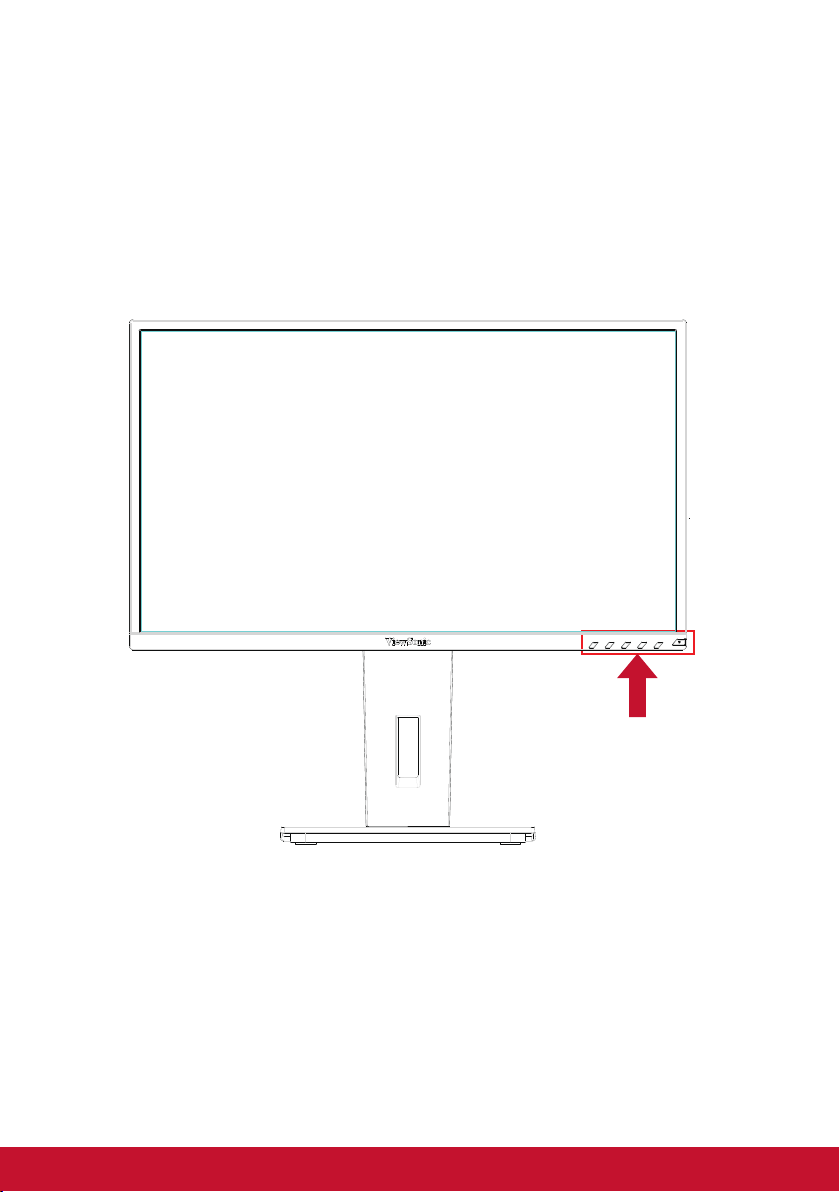
3. Ρύθμιση της εικόνας της
οθόνης
3-1. Χρήση του πίνακα ελέγχου
Χρησιμοποιήστε τα κουμπιά στο μπροστινό ή τον πίσω πίνακα ελέγχου για να
προβάλλετε και να ρυθμίσετε το μενού οθόνης (OSD)......
19

Επεξήγηση συμβόλων πρόσοψης και OSD
Η επεξήγηση των συμβόλων πρόσοψής αναφέρεται παρακάτω:
Ενεργοποίηση/απενεργοποίηση
ΣΗΜΕΙΩΣΗ: Φωτεινή ένδειξη
Μπλε = ΕΝΕΡΓΟΠΟΙΗΣΗ
Πορτοκαλί = Εξοικονόμηση Ενέργειας
Εικονίδιο Λειτουργίας προβολής που επιτρέπει στους χρήστες να επιλέξουν
ποια λειτουργία προβολής επιθυμούν να ενεργοποιήσουν για τη χρήση της
οθόνης.
Εμφανίστε το μενού πατώντας οποιοδήποτε τετράγωνο κουμπί.
20

Οι επεξηγήσεις των συμβόλων του Μενού OSD και του
Σύντομου μενού OSD και οι λειτουργικές τους χρήσεις
αναφέρονται παρακάτω.
Σύμβολο ενεργοποίησης για την ενεργοποίηση των διαφόρων λειτουργιών
κατά τη χρήση του συστήματος μενού.
Σύμβολο ενεργοποίησης για την έξοδο, την επιστροφή ή την απενεργοποίηση
της επιλεγμένης λειτουργίας.
Κύλιση στις επιλογές του μενού και ρύθμιση των επιλογών ελέγχου της
οθόνης.
Σύμβολο που χρησιμοποιείται για επιστροφή στο προηγούμενο επιλεγμένο
μενού
Πλήκτρο συντόμευσης εμφάνισης πληροφοριών, το οποίο δίνει στους
χρήστες πρόσβαση στις πληροφορίες της οθόνης που χρησιμοποιείται.
Εικονίδιο κύριου μενού που επιτρέπει στους χρήστες να έχουν πρόσβαση
στο κύριο μενού. Κρατήστε πατημένο το εικονίδιο για μερικά δευτερόλεπτα
για να απενεργοποιήσετε το κύριο μενού
Εικονίδια αριστερά και δεξιά για οριζόντια εναλλαγή επιλογών.
Επιλογέας γρήγορου μενού OSD που αυξάνει ή μειώνει την επιλεγμένη
λειτουργία
21
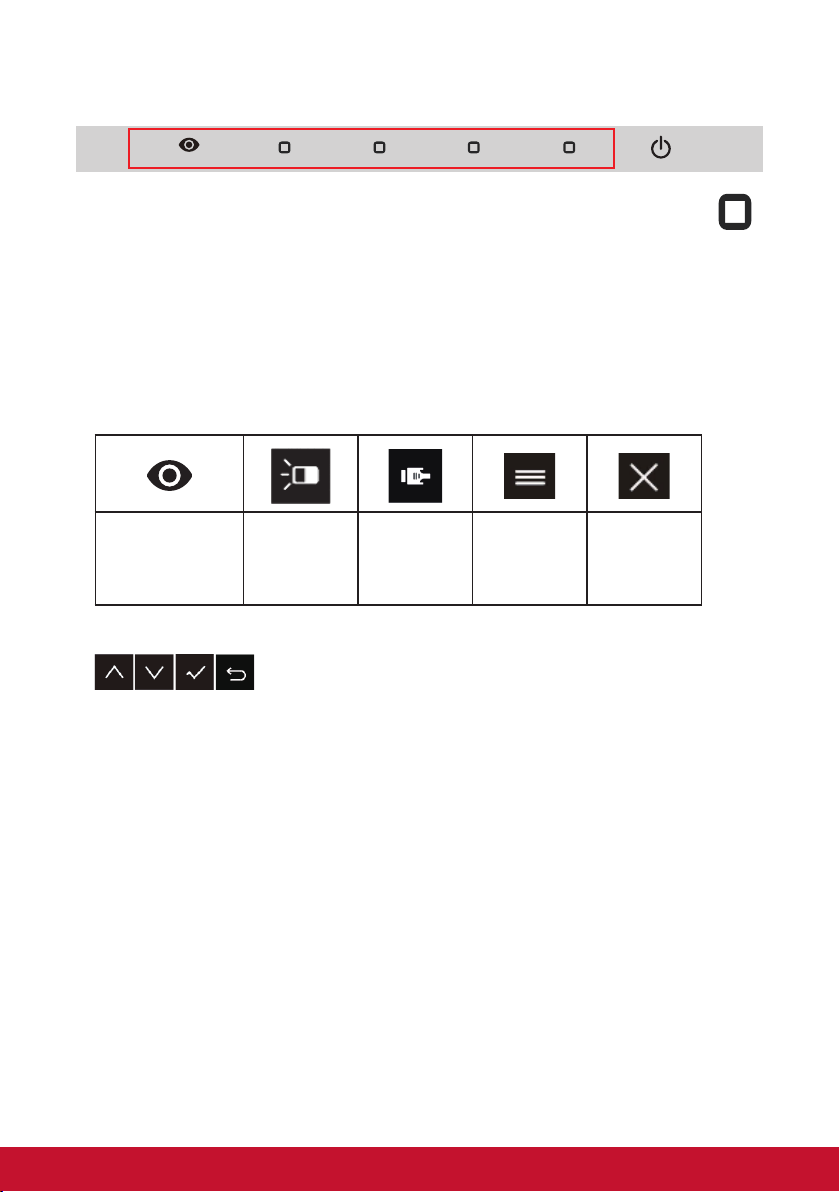
Η επεξήγηση του συμβόλου γρήγορου μενού αναφέρεται
παρακάτω:
1. Για να εμφανιστεί το Γρήγορο Μενού, πατήστε οποιοδήποτε πλήκτρο [ ].
ΣΗΜΕΙΩΣΗ: Όλα τα μενού OSD και οι οθόνες ρύθμισης κλείνουν αυτόματα
μετά από περίπου 15 δευτερόλεπτα. Αυτό μπορεί να αλλάζει από τη ρύθμιση
χρονικού ορίου OSD στο μενού ρυθμίσεων.
2. Όταν πατήσετε ένα από τα τετράγωνα, εμφανίζονται επιλογές γρήγορης
πρόσβασης.
Πρόσβαση
στο
Κύριο μενού
Έξοδος
Viewmode
Αντίθεση/
φωτεινότητα
Επιλογή
πηγής
3. Αφού επιλέξετε το επιθυμητό μενού ελέγχου, χρησιμοποιήστε τα σύμβολα
για να περιηγηθείτε και να ρυθμίσετε την οθόνη στις
προτιμήσεις σας.
Κάθε λειτουργία του μενού εξηγείται με περισσότερες λεπτομέρειες στην
παράγραφο 4-2, Επεξήγηση OSD.
4. Για να αποθηκεύσετε τις ρυθμίσεις και να πραγματοποιήσετε έξοδο, πατήστε
το πλήκτρο [X] μέχρι να σβήσει το OSD.
22

3-2. Βελτιστοποίηση οθόνης
• Ρυθμίστε την κάρτα γραφικών του υπολογιστή για να υποστηρίζει μια
συνιστώμενη λειτουργία χρονισμού (για τις συνιστώμενες ρυθμίσεις ανάλυσης
για την οθόνη LCD σας, ανατρέξτε στην παράγραφο "Προδιαγραφές"). Για να
βρείτε οδηγίες σχετικά με την "αλλαγή του ρυθμού ανανέωσης", ανατρέξτε στις
οδηγίες χρήσης της κάρτας γραφικών.
3-3. Ρύθμιση της Λειτουργίας Χρονισμού
Η ρύθμιση της λειτουργίας χρονισμού είναι σημαντική για τη μεγιστοποίηση
της ποιότητας της εικόνας και την ελαχιστοποίηση της κόπωσης των ματιών. Η
λειτουργία χρονισμού αποτελείται από την ανάλυση (παράδειγμα 1920 x 1080p)
και τη συχνότητα ανανέωσης (ή κάθετη συχνότητα, για παράδειγμα 60 Hz). Μετά
τη ρύθμιση της λειτουργίας χρονισμού, χρησιμοποιήστε το μενού OSD (On Screen
Display) για να ρυθμίσετε την εικόνα της οθόνης.
Για βέλτιστη ποιότητα εικόνας, χρησιμοποιήστε τη λειτουργία χρονισμού που
αναφέρεται συγκεκριμένα για την οθόνη LCD σας στη σελίδα “Προδιαγραφές”.
Για να ρυθμίσετε τη Λειτουργία Χρονισμού:
• Ανατρέξτε στη διαχείριση της κάρτας γραφικών σας για να προσαρμόσετε την
ανάλυση και τον ρυθμό ανανέωσης.
23

Ρύθμιση ευρείας οθόνης LCD
Ρυθμίστε την ανάλυση της οθόνης σας στην εγγενή της ανάλυση για να
απολαύσετε τη βέλτιστη δυνατή εμπειρία εικόνας, με ζωντανά χρώματα και
καθαρό κείμενο. Ακολουθήστε την παρακάτω διαδικασία:
1. Μεταβείτε στο παράθυρο ρυθμίσεων ανάλυσης της οθόνης σας (κάθε
λειτουργικό σύστημα έχει διαφορετική διαδικασία μετάβασης).
2. Στη συνέχεια ρυθμίστε την ανάλυση της οθόνης, ώστε να ταιριάζει με την
εγγενή ανάλυση της οθόνης σας. Αυτό θα σας παρέχει βέλτιστη εμπειρία
χρήσης.
Εάν δυσκολεύεστε να ορίσετε την ανάλυση ή δεν μπορείτε να δείτε την επιλογή
1920x1080 ως διαθέσιμη επιλογή, ενδέχεται να χρειαστείτε ένα πιο πρόσφατο
πρόγραμμα οδήγησης κάρτας γραφικών. Επικοινωνήστε με τον κατασκευαστή του
υπολογιστή ή της κάρτας γραφικών σας για να αποκτήσετε το πλέον πρόσφατο
πρόγραμμα οδήγησης.
3-4. Εγκατάσταση πρόσθετου λογισμικού
(προαιρετικά)
1. Τοποθετήστε το CD της ViewSonic στη μονάδα δίσκου CD/DVD.
2. Κάντε διπλό κλικ στο φάκελο "Software" (Λογισμικό) και επιλέξτε μια
εφαρμογή, αν το επιθυμείτε.
3. Κάντε διπλό κλικ στο αρχείο .exe ή .pkg και ακολουθήστε τις οδηγίες
στην οθόνη για να ολοκληρώσετε την απλή εγκατάσταση κάθε επιπλέον
λογισμικού/εφαρμογής.
4. Αν ο υπολογιστής σας δεν διαθέτει μονάδα CD/DVD, επισκεφθείτε τη
διεύθυνση http://color.viewsonic.com για περισσότερες πληροφορίες για τη
σειρά VP. Μπορείτε να κατεβάσετε αποκλειστικές εφαρμογές για τη σειρά VP
από τον δικτυακό τόπο.
24
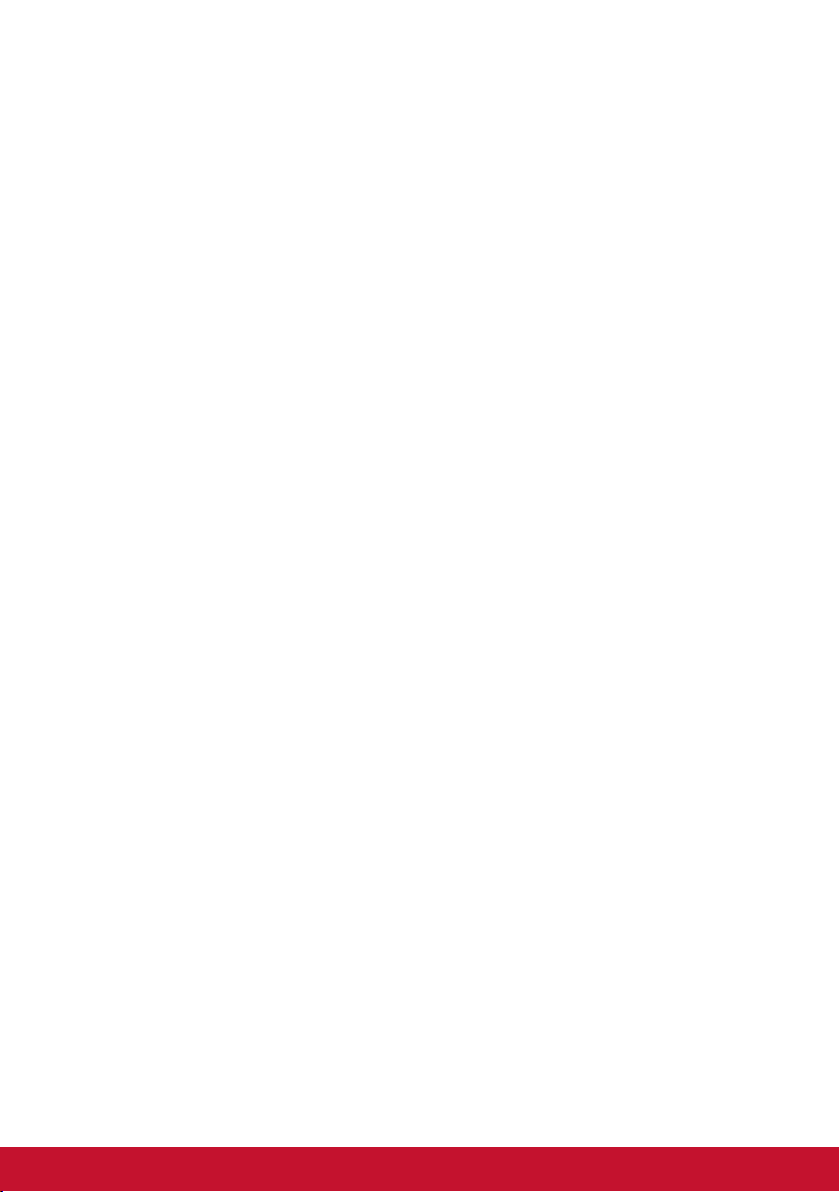
4. Εισαγωγή στο Μενού OSD
4-1. Δομή μενού OSD
Για μια επεξήγηση της δομής του μενού OSD και των σχετικών
λειτουργιών, ανατρέξτε στην παράγραφο 4-2, Επεξήγηση OSD,
παρακάτω. Η δομή του μενού OSD αναπαριστά οπτικά το πλήρες
μενού OSD, στο οποίο μπορείτε να έχετε πρόσβαση από την οθόνη
σας. Εάν δεν είστε βέβαιοι πού βρίσκεται μία επιλογή/λειτουργία
ή δεν μπορείτε να εντοπίσετε ένα συγκεκριμένο χαρακτηριστικό,
παρακαλούμε χρησιμοποιήστε το δέντρο OSD παρακάτω.
25

Startup Menu
ViewMode
Startup Menu
Office
Movie
Mac
Mono
Game
ViewMode
Contrast/Brightness
Input Select
Main Menu
Exit
Web
Text
CUSTOM 1
CUSTOM 2
CUSTOM 3
FPS1
FPS2
RTS
MOBA
Office
Movie
Mac
Mono
Game
Contrast (-/+)
Brightness (-/+)
D-Sub
HDMI
DisplayPort
Menu OSD table detail
items
(Web/Text/CUSTOM
1,2,3)
(FPS1/FPS2/RTS/
MOBO)
26
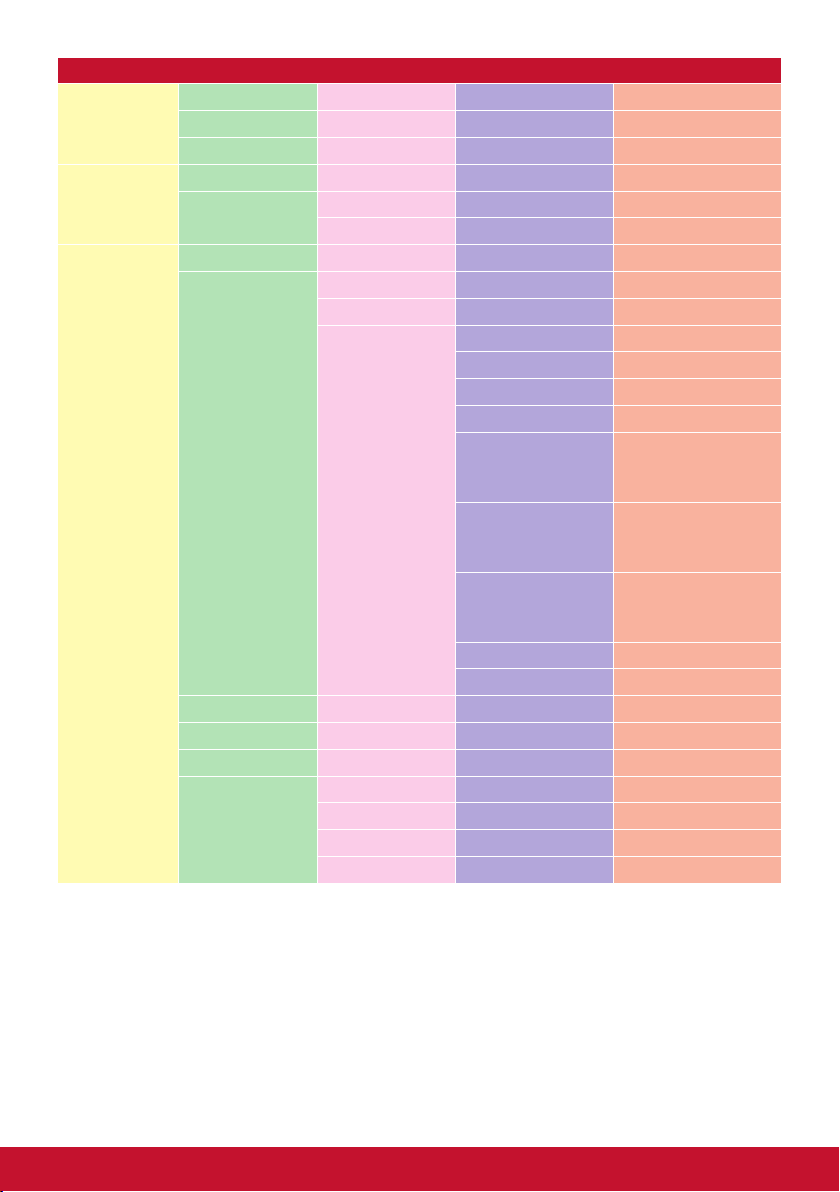
Menu
Input Select
Audio
Adjust
ViewMode
D-Sub
HDMI
DisplayPort
Volume 0-100
Mute
On
Off
Off
Web
Text
Office
Custom 1, 2, 3
Movie
Mac
Mono
FPS 1
Game
FPS 2
RTS
MOBA
Low Input Lag On/Off
Black Stabilization 0-100
Advanced DCR 0-100
Blue Light Filter 0-100
Standard/
Response Time
Advanced/Ultra
Fast
Red/Green/Blue/
Hue
Cyan/Magenta/
Yellow (0-100)
Red/Green/Blue/
Saturation
Cyan/Magenta/
Yellow (0-100)
Rename
Recall
27

Menu
Color Adjust
Manual
Image
Adjust
Contrast/
Brightness
Contrast 0-100
Brightness 0-100
Bluish
Cool
Color
Temperature
Native
Warm
User Color
Auto
Color Space
RGB
YUV
Auto
Color Range
Full Range
Limited Range
1.8
2.0
Gamma
2.2
2.4
2.6
2.8
Auto Image
Adjust
Horizontal Size 0-100
Horizontal
H./V. Position
Position
Vertical
Position
Fine Tune 0-100
Sharpness 0-100
Aspect Ratio
Overscan
4:3
Full Screen
On
Off
Red 0-100
Green 0-100
Blue 0-100
0-100
0-100
28
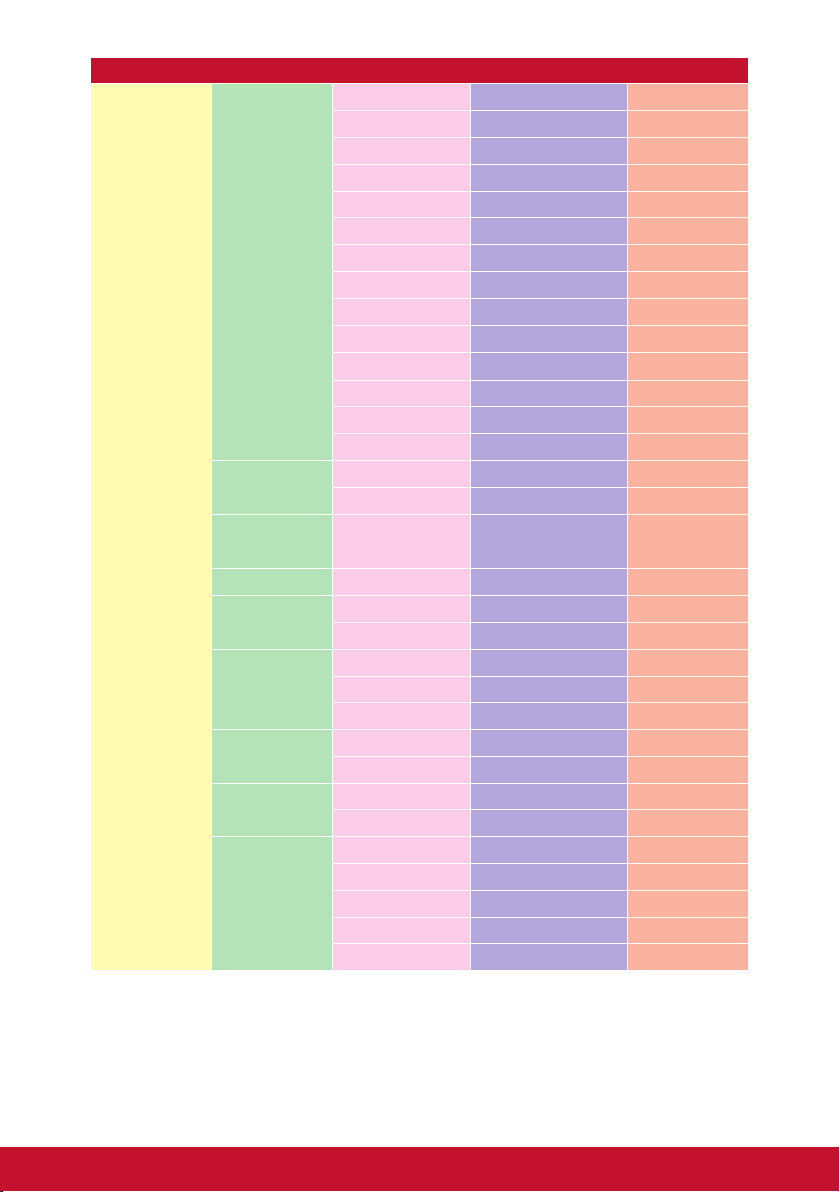
Menu
Setup Menu
English
Français
Deutsch
Español
Italiano
Suomi
Language
Русский
Türkçe
日本語
한국어
繁體中文
简体中文
Czech
Svenska
Resolution
Notice
Information
On
Off
(Information
message)
OSD Timeout 0-60
OSD
Background
On
Off
OSD Pivot0°90°
-90°
Power
Indicator
Auto Power
Off
On
Off
On
Off
30 Minutes
45 Minutes
Sleep
60 Minutes
120 Minutes
Off
29

Menu
Setup Menu
ECO Mode
DisplayPort 1.2
DDC/CI
Auto Detect
ALL Recall
Standard
Optimize
Conserve
On
Off
On
Off
On
Off
30

4-2. Επεξήγηση μενού OSD
ΣΗΜΕΙΩΣΗ: Τα στοιχεία του μενού OSD που αναφέρονται σε αυτή
την ενότητα δείχνουν το σύνολο των στοιχείων του μενού OSD
όλων των μοντέλων. Μερικά από αυτά τα στοιχεία μπορεί να μην
είναι διαθέσιμα στο μενού OSD του προϊόντος σας. Παρακαλούμε
αγνοήστε της εξηγήσεις στοιχείων μενού OSD, εάν αυτά τα στοιχεία
δεν υπάρχουν στο μενού OSD σας. Ανατρέξτε στη παράγραφο 4-1,
Δομή μενού OSD (παραπάνω), για τα διαθέσιμα στοιχεία του μενού
OSD της οθόνης σας. Ανατρέξτε στις επεξηγήσεις των στοιχείων του
μενού OSD παρακάτω (με αλφαβητική σειρά), για μια σαφέστερη
επεξήγηση κάθε λειτουργίας.
Audio Adjust (Ρύθμιση ήχου)
A
Προσαρμόζει την ένταση, θέτει τον ήχο σε σίγαση ή πραγματοποιεί
εναλλαγή ανάμεσα σε εισόδους, αν διαθέτετε περισσότερες από μία
πηγές.
Advanced DCR (Σύνθετο DCR)
Η προηγμένη τεχνολογία DCR ανιχνεύει αυτόματα το σήμα εικόνας και
ελέγχει έξυπνα τη φωτεινότητα του οπίσθιου φωτισμού και το χρώμα
για τη βελτίωση της ικανότητας να γίνεται το μαύρο πιο μαύρο σε μια
σκοτεινή σκηνή και το λευκό λευκότερο σε φωτεινό περιβάλλον.
Auto Detect (Αυτόματη ανίχνευση)
Εάν η τρέχουσα πηγή εισόδου δεν έχει σήμα, η οθόνη μεταβαίνει
αυτόματα στην επόμενη επιλογή εισόδου. Αυτή η λειτουργία είναι
απενεργοποιημένη από προεπιλογή σε κάποια μοντέλα.
31

Black Stabilization (Σταθεροποίηση μαύρου)
B
Η λειτουργία σταθεροποίησης μαύρου της ViewSonic παρέχει αυξημένη
ορατότητα και λεπτομέρεια φωτίζοντας τις σκοτεινές σκηνές.
Blue Light Filter (Φίλτρο μπλε φωτός)
Ρυθμίζει το φίλτρο που μπλοκάρει το μπλε φως υψηλής έντασης για
ασφαλέστερη εμπειρία για τους χρήστες μας.
Brightness (Φωτεινότητα)
Ρυθμίζει το μαύρο επίπεδο του φόντου της εικόνας στην οθόνη.
Color Adjust (Ρύθμιση χρώματος)
C
Προσφέρει αρκετές λειτουργίες ρύθμισης χρώματος για την κάλυψη των
αναγκών των χρηστών μας.
Color range (Χρωματικό εύρος)
Ρυθμίζει το εύρος χρώματος, επιτρέποντας στους χρήστες να
προσαρμόζουν το εύρος σε ρυθμίσεις χρώματος RGB και YUV.
Color Temperature (Θερμοκρασία χρώματος)
Επιτρέπει στους χρήστες να επιλέγουν συγκεκριμένες ρυθμίσεις
θερμοκρασίας χρώματος για να προσαρμόζουν περαιτέρω την εμπειρία
θέασής τους.
Επεξήγηση
sRGB Τυπικός χρωματικός χώρος που χρησιμοποιείται για το
σύστημα των Windows, ψηφιακές φωτογραφικές μηχανές
και το διαδίκτυο.
E
BU Χρωματικός χώρος EBU που χρησιμοποιείται για NTSC/
EBU (PAL, Secom), Τηλεόραση
Native
(Εγγενής)
Αυτή η ρύθμιση είναι η προεπιλεγμένη θερμοκρασία
χρώματος.
Συνιστάται για γενική γραφιστική και κανονική χρήση.
32

Contrast (Αντίθεση)
C
Ρυθμίζει τη διαφορά ανάμεσα στο φόντο της εικόνας (μαύρο επίπεδο)
και στο προσκήνιο (λευκό επίπεδο).
Λειτουργίες ρύθμισης χρώματος
Για την παροχή ακριβούς απόδοσης των χρωμάτων, οι ανεξάρτητες
λειτουργίες ρύθμισης χρώματος (Red (Κόκκινο), Green (Πράσινο),
Blue (Μπλε), Cyan (Κυανό), Magenta (Ματζέντα) και Yellow (Κίτρινο))
επιτρέπουν στους χρήστες να προσαρμόζουν την απόχρωση και τον
κορεσμό για κάθε άξονα χρώματος ξεχωριστά, χωρίς να επηρεάζουν τις
άλλες εξόδους χρώματος.
Color Format (Μορφή χρώματος)
Η οθόνη μπορεί να ανιχνεύσει τη μορφή χρώματος του σήματος εισόδου
αυτόματα. Μπορείτε να αλλάξετε χειροκίνητα τις επιλογές μορφής
χρώματος για να ταιριάζουν με το σωστό εύρος μορφής χρώματος, αν τα
χρώματα δεν εμφανίζονται σωστά.
Επιλογές Επεξήγηση
Auto (Αυτόματο) Η οθόνη αναγνωρίζει αυτόματα τη μορφή χρώματος
και τα επίπεδα μαύρου και άσπρου.
RGB
(Πλήρες εύρος)
RGB
(Περιορισμένο
εύρος)
YUV
(Πλήρες εύρος)
YUV
(Περιορισμένο
εύρος)
Η μορφή χρώματος του σήματος εισόδου είναι RGB
και το επίπεδο μαύρου και άσπρου είναι πλήρες
Η μορφή χρώματος του σήματος εισόδου είναι
RGB και το επίπεδο μαύρου και άσπρου είναι
περιορισμένο
Η μορφή χρώματος του σήματος εισόδου είναι YUV
και το επίπεδο μαύρου και άσπρου είναι πλήρες
Η μορφή χρώματος του σήματος εισόδου είναι
YUV και το επίπεδο μαύρου και άσπρου είναι
περιορισμένο
33

Color Calibration
C
Ο χρήστης μπορεί να βαθμονομήσει την οθόνη με εφαρμογή ViewSonic
Colorbration με συγκεκριμένο αισθητήρα χρώματος.
Επιλογές Υπό Επεξήγηση
CAL1 Display with the 1
st
user calibration
mode
CAL2 Display with the 2
nd
user calibration
mode
CAL3 Display with the 3
rd
user calibration
mode
Calibration
Notice
Reminder Schedule Set the schedule of calibration
remind message
Counter To show the time accumulate from
last calibration
Recall Reset the Color Calibration related
settings to default
Game mode (Λειτουργία παιχνιδιού)
G
Με την ενσωμάτωση ενός προσανατολισμένου στο παιχνίδι σχεδιασμού
OSD, συμπεριλαμβανομένων προ-βαθμονομημένων ρυθμίσεων
παιχνιδιού FPS, RTS και MOBA, κάθε τρόπος λειτουργίας είναι
λειτουργικά προσαρμοσμένος με δοκιμές στο παιχνίδι και γίνονται
προσαρμογές για το καλύτερο μείγμα χρωμάτων και τεχνολογίας. Για
να αποκτήσετε πρόσβαση στη λειτουργία παιχνιδιού, ανοίξτε το Main
Menu (κύριο μενού), μεταβείτε στην επιλογή "ViewMode" (Κατάσταση
προβολής), επιλέξτε "Game" (Παιχνίδι) και αλλάξετε τις ρυθμίσεις
"GAMER" (Παίκτης) από εκεί.
GAIN (Απολαβή)
Ρυθμίστε τη θερμοκρασία λευκού για να προσαρμόσετε το USER
COLOR (Χρώμα χρήστη) σας (μπορεί να αποθηκευτεί στη User Mode
(Λειτουργία χρήστη)) ή μια συγκεκριμένη θερμοκρασία χρώματος και
τιμή απολαβής (Red (Κόκκινο), Green (Πράσινο), Blue (Μπλε)).
GAMMA (Γάμμα)
Επιτρέπει στους χρήστες να ρυθμίζουν χειροκίνητα το επίπεδο
φωτεινότητας της κλίμακας του γκρι της οθόνης. Υπάρχουν πέντε
επιλογές: 1.8, 2.0, 2.2, 2.4 και 2.6.
34
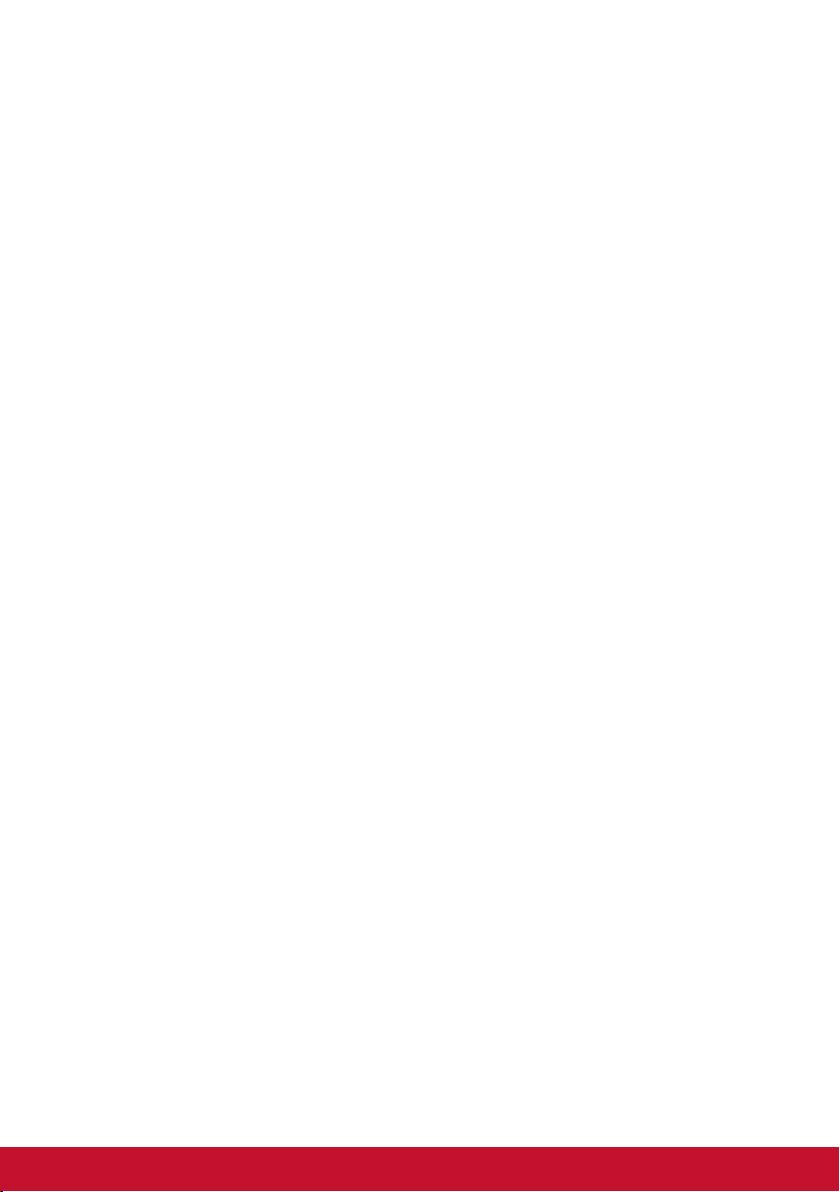
HUE (Απόχρωση)
H
Ρυθμίζει την απόχρωση κάθε χρώματος (Red (Κόκκινο), Green
(Πράσινο), Blue (Μπλε), Cyan (Κυανό), Magenta (Ματζέντα) και Yellow
(Κίτρινο)).
HDR10 (υψηλής δυναμικής εμβέλειας)
Μειώνει τη συνολική αντίθεση μιας δεδομένης σκηνής, ώστε να μπορείτε
να δείτε λεπτομέρειες στα σημεία και τις σκιές. *
* Διαθέσιμο μόνο σε περιεχόμενο βίντεο HDR 10.
Information (Πληροφορίες)
I
Εμφανίζει τη λειτουργία χρονισμού (είσοδος σήματος βίντεο) που
προέρχεται από την κάρτα γραφικών στον υπολογιστή, τον αριθμό
μοντέλου οθόνης LCD, τον σειριακό αριθμό και τη διεύθυνση URL της
τοποθεσίας Web της ViewSonic®. Ανατρέξτε στις οδηγίες χρήσης της
κάρτας γραφικών σας για οδηγίες σχετικά με την αλλαγή της ανάλυσης
και της συχνότητας ανανέωσης (κάθετης συχνότητας).
ΣΗΜΕΙΩΣΗ: VESA 1024 x 768 @ 60Hz (παράδειγμα) σημαίνει ότι η
ανάλυση είναι 1024 x 768 και η συχνότητα ανανέωσης είναι 60 Hertz.
Input Select (Επιλογή εισόδου)
Εναλλαγή μεταξύ των διαφόρων επιλογών εισόδου που είναι διαθέσιμες
για τη συγκεκριμένη οθόνη.
Low Input Lag (Χαμηλή καθυστέρηση εισόδου)
L
Η ViewSonic προσφέρει χαμηλή καθυστέρηση εισόδου
χρησιμοποιώντας έναν μειωτήρα που μειώνει την καθυστέρηση του
σήματος. Στο υπομενού καθυστέρησης εισόδους, μπορείτε να επιλέξετε
την κατάλληλη ταχύτητα για την επιθυμητή χρήση μεταξύ των δύο
επιλογών
35

Manual Image Adjust (Χειροκίνητη ρύθμιση εικόνας)
M
Εμφανίζει το μενού Χειροκίνητης Ρύθμισης Εικόνας. Μπορείτε να
ρυθμίσετε χειροκίνητα μια ποικιλία ρυθμίσεων ποιότητας εικόνας.
Multi-Picture (Πολλαπλές εικόνες)
Στη λειτουργία MULTI-PICTURE (Πολλαπλές εικόνες) μπορείτε να
επιλέξετε τις ακόλουθες ρυθμίσεις: QUAD WINDOW, PBP TOPBOTTOM (PBP Επάνω-Κάτω), PBP LEFT-RIGHT (PBP ΑριστεράΔεξιά), και PIP. Οι επεξηγήσεις για κάθε ρύθμιση παρουσιάζονται
παρακάτω.
1. QUAD WINDOWS: Μπορείτε να επιλέξετε διαίρεση της οθόνης σε
τέσσερις εικόνες.
2. PBP TOP-BOTTOM (PBP Επάνω-Κάτω): Μπορείτε να επιλέξετε
διαίρεση της οθόνης σε δύο εικόνες και να προβάλετε δύο εικόνες
δίπλα-δίπλα στο επάνω και στο κάτω μέρος της οθόνης.
3. PBP LEFT-RIGHT (PBP Αριστερά-Δεξιά): Μπορείτε να επιλέξετε
διαίρεση της οθόνης σε δύο εικόνες και να προβάλετε δύο εικόνες
δίπλα-δίπλα στα αριστερά και δεξιά της οθόνης.
4. PIP: Διαίρεση της οθόνης σε δύο εικόνες με μία μικρή εικόνα μέσα σε
μια μεγάλη εικόνα.
5. PIP SIZE (Μέγεθος PIP): Αυτή η επιλογή ελέγχει το μέγεθος της υποεικόνας που χρησιμοποιείται στη λειτουργία PIP.
6. PIP POSITION (Θέση PIP): Αυτή η επιλογή ελέγχει τη θέση της υποεικόνας που χρησιμοποιείται στη λειτουργία ΡΙΡ.
7. PIP SWAP (Εναλλαγή PIP): Εναλλαγή μεταξύ της κύριας εικόνας και
της υπο-εικόνας.
8. SOURCE SELECT (Επιλογή πηγής): Επιλέγει την πηγή της χρήσης
MULTI-PICTURE (Πολλαπλές εικόνες) στις λειτουργίες QUAD
WINDOW, PBP TOP-BOTTOM (PBP Επάνω-Κάτω), PBP LEFTRIGHT (PBP Αριστερά-Δεξιά) και PIP.
Memory recall (Ανάκληση μνήμης)
Επιστρέφει τις ρυθμίσεις στις εργοστασιακές προεπιλογές αν η οθόνη
λειτουργεί στην εργοστασιακή Προεπιλεγμένη Λειτουργία Χρονισμού
που αναφέρεται στην ενότητα Τεχνικά Χαρακτηριστικά αυτών των
οδηγιών.
Εξαίρεση: Αυτή η επιλογή δεν επηρεάζει τις αλλαγές που γίνονται
με τις ρυθμίσεις Language Select (Επιλογής Γλώσσας) ή Power Lock
(Κλειδώματος Τροφοδοσίας)
36

Overscan (Υπερσάρωση)
O
Μπορεί να χρησιμοποιηθεί για τη ρύθμιση της αναλογίας οθόνης του
σήματος εισόδου που λαμβάνεται από την οθόνη σας για τη ρύθμιση της
εικόνας, ώστε να εμφανίζεται στην οθόνη.
OFFSET (Μετατόπιση)
Ρυθμίζει τα επίπεδα του μαύρου για το Red (Κόκκινο), το Green
(Πράσινο) και το Blue (Μπλε).
Οι λειτουργίες gain και μετατόπιση επιτρέπουν στους χρήστες να
ελέγχουν βέλτιστα την ισορροπία λευκού κατά τον χειρισμό της
αντίθεσης και σκοτεινών σκηνών.
OSD Pivot (Περιστροφή OSD)
Ρύθμιση κατεύθυνσης προβολής οθόνης OSD
Επιλογές Επεξήγηση
Αυτόματο Με το ενσωματωμένο αισθητήρα G, το μενού OSD
μπορεί να περιστρέφεται αυτόματα όταν η οθόνη
τοποθετείται κάθετα.
0° Ρύθμιση της οθόνης OSD χωρίς περιστροφή
+90° Ρύθμιση της οθόνη OSD σε περιστροφή +90°
-90° Ρύθμιση της οθόνης OSD σε περιστροφή -90°
180° Ρύθμιση της οθόνης OSD σε περιστροφή 180°
Preset Color Mode (Λειτουργία προκαθορισμένου χρώματος)
P
Η οθόνη διαθέτει πολλά χρωματικά πρότυπα. Κάθε λειτουργία χρώματος
μπορεί να επιλεγεί για συγκεκριμένες εφαρμογές της οθόνης.
Επιλογές Επεξήγηση
sRGB Ακριβής γκάμα χρωμάτων και γάμμα κατά το πρότυπο
sRGB
EBU Ακριβής γκάμα χρωμάτων και γάμμα κατά το πρότυπο
της Ευρωπαϊκής Ραδιοτηλεοπτικής Ένωσης
SMPTE-C Ακριβής γκάμα χρωμάτων και γάμμα κατά το πρότυπο
SMPTE-C
REC709 Ακριβής γκάμα χρωμάτων και γάμμα κατά το πρότυπο
ITU-R Rec. 709
DICOM SIM Η καμπύλη gamma έχει οριστεί σε προσομοίωση
DICOM
Native
(Εγγενές)
Αρχικά χρώματα που εμφανίζονται στην οθόνη LCD
37
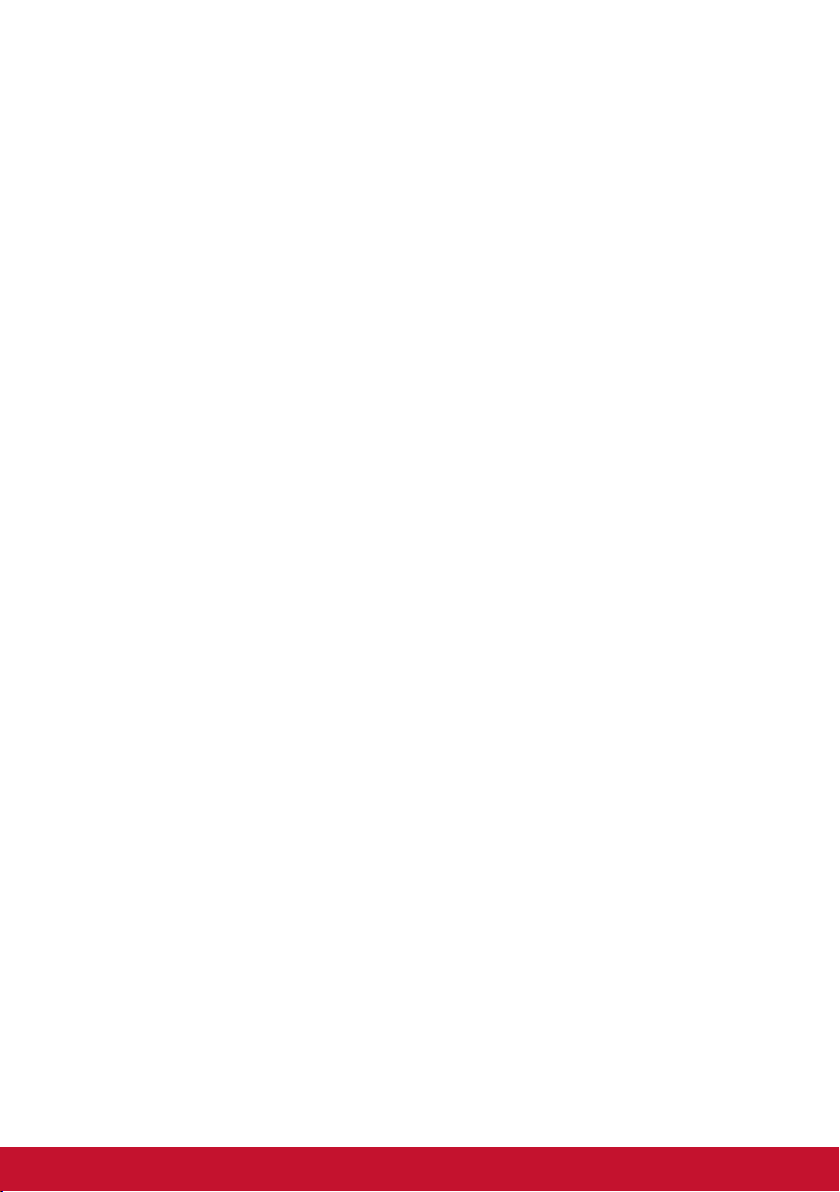
Response Time (Χρόνος απόκρισης)
R
Ρυθμίζει το χρόνο απόκρισης, δημιουργώντας ομαλές εικόνες χωρίς
γραμμές, θόλωμα ή είδωλα. Ένας χαμηλός χρόνος απόκρισης είναι
ιδανικός για παιχνίδια με πιο έντονα γραφικά και παρέχει εκπληκτική
ποιότητα εικόνας όταν παρακολουθείτε αθλητικά ή ταινίες δράσης.
Συνιστάται η επιλογή "Ultra Fast" (Εξαιρετικά ταχύ).
Resolution Notice (Ειδοποίηση ανάλυσης)
Η ειδοποίηση ενημερώνει τους χρήστες ότι η τρέχουσα ανάλυση
προβολής δεν είναι η σωστή εγγενής ανάλυση. Η παρούσα ειδοποίηση
εμφανίζεται στο παράθυρο ρυθμίσεων της οθόνης κατά τη ρύθμιση της
ανάλυσης της οθόνης.
Recall (Ανάκληση)
Επαναφέρει τις εργοστασιακές ρυθμίσεις της οθόνης Viewmode.
Setup Menu (Μενού Ρυθμίσεων)
S
Ρυθμίζει το μενού οθόνης (OSD). Πολλές από αυτές τις ρυθμίσεις
μπορούν να ενεργοποιήσουν ειδοποιήσεις οθόνης, ώστε οι χρήστες να
μην χρειάζεται να ανοίγουν εκ νέου το μενού.
Sharpness (Ευκρίνεια)
Ρυθμίζει την ευκρίνεια και την ποιότητα εικόνας της οθόνης.
Save As (Αποθήκευση ως)
Η λειτουργία αποθήκευσης του μενού OSD βρίσκεται στο κεντρικό
μενού. Υπάρχουν 3 κύριες θέσεις (USER MODE 1 (Λειτουργία χρήστη
1), USER MODE 2 (Λειτουργία χρήστη 2), USER MODE3 (Λειτουργία
χρήστη 3)), οι οποίες επιτρέπουν στους χρήστες να αποθηκεύουν τις
ρυθμίσεις OSD τους.
Saturation (Κορεσμός)
Ρυθμίζει το βάθος κάθε χρώματος (Red (Κόκκινο), Green (Πράσινο),
Blue (Μπλε), Cyan (Κυανό), Magenta (Ματζέντα) και Yellow (Κίτρινο)).
38

Uniformity (Ομοιογένεια)
U
Η λειτουργία Uniformity Correction (Διόρθωση Ομοιογένειας)
αντισταθμίζει οποιαδήποτε ανισορροπία στη φωτεινότητα και το
χρώμα στην οθόνη, όπως σκοτεινά σημεία, άνιση φωτεινότητα ή
δυσανάγνωστες εικόνες στην οθόνη. Με τη λειτουργία διόρθωσης
ομοιογένειας της ViewSonic, τα επίπεδα της κλίμακας του γκρι γίνονται
πιο ισορροπημένα και οι τιμές delta E βελτιώνονται, αυξάνοντας την
αξιοπιστία και παρέχοντας βέλτιστη ποιότητα θέασης από κάθε οθόνη.
ΣΗΜΕΙΩΣΗ: Εάν είναι ενεργοποιημένη αυτή η λειτουργία, μειώνεται η
συνολική μέγιστη φωτεινότητα της οθόνης.
ViewMode (Κατάσταση προβολής)
V
Το μοναδικό χαρακτηριστικό ViewMode της ViewSonic προσφέρει
τις προεπιλογές "Game" (Παιχνίδι), "Movie" (Ταινία), "Web" (Ιστός),
"Text" (Κείμενο) και "Mono" (Μονοφωνικό). Αυτές οι προεπιλογές έχουν
σχεδιαστεί ειδικά για να προσφέρουν βελτιστοποιημένη εμπειρία θέασης
για διαφορετικές εφαρμογές της οθόνης.
39
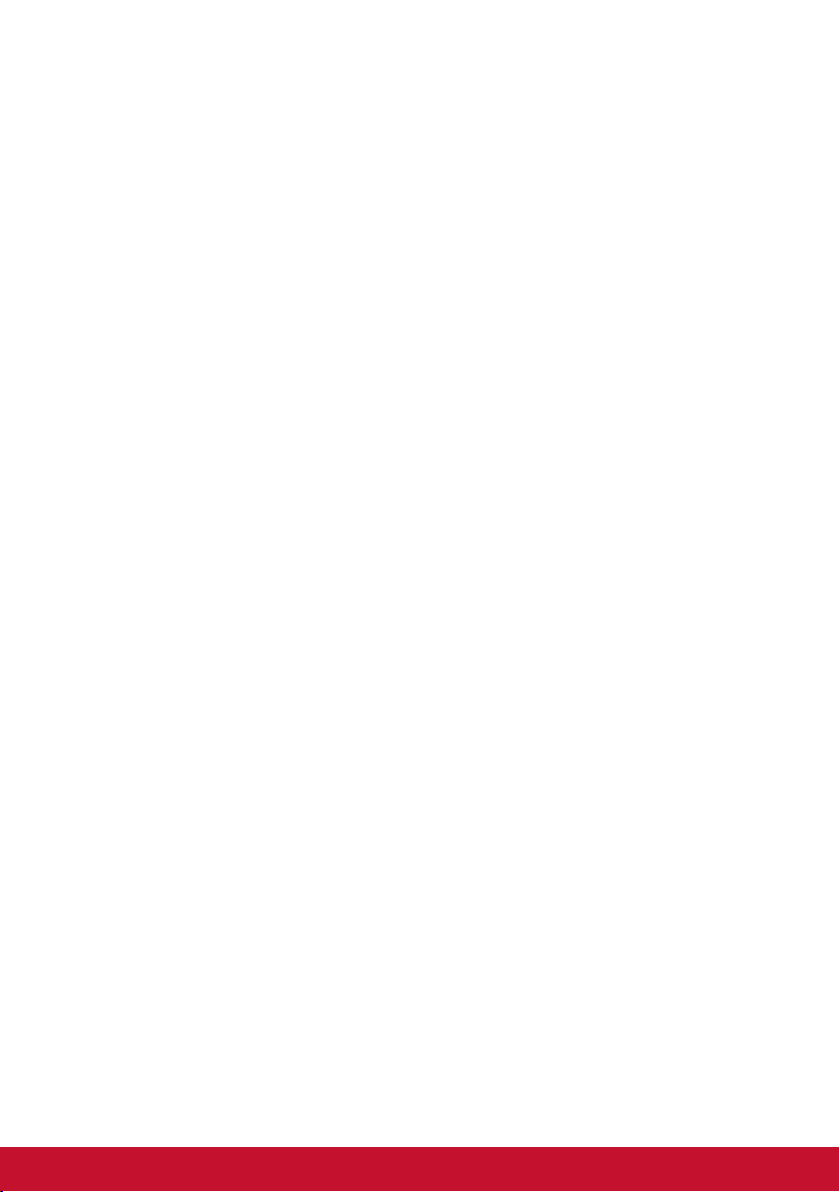
Υπολογισμός διαλειμμάτων
Όταν παρακολουθείτε την οθόνη για μεγάλα χρονικά διαστήματα,
συνιστάται να κάνετε τακτικά διαλείμματα. Προτείνονται σύντομα
διαλείμματα διάρκειας 5 λεπτών μετά από 1-2 ώρες συνεχούς
παρακολούθησης.
Σε γενικές γραμμές, τα σύντομα και συχνότερα διαλείμματα είναι
περισσότερο ευεργετικά σε σχέση με μεγαλύτερα, λιγότερο συχνά
διαλείμματα.
Κοιτάξτε αντικείμενα σε μακρινή απόσταση
Κατά τη διάρκεια των διαλειμμάτων, οι χρήστες μπορούν να
μειώσουν περαιτέρω την καταπόνηση και την ξηρότητα των ματιών
εστιάζοντας σε αντικείμενα που βρίσκονται σε μακρινή απόσταση.
• Ασκήσεις ματιών
Οι ασκήσεις μπορούν να βοηθήσουν στον περιορισμό της
καταπόνησης των ματιών. Περιστρέψτε αργά τα μάτια σας αριστερά,
δεξιά, πάνω, κάτω και επαναλάβετε όπως απαιτείται.
• Ασκήσεις αυχένα
Οι ασκήσεις αυχένα μπορούν επίσης να συμβάλουν στη μείωση της
καταπόνησης των ματιών. Χαλαρώστε τα χέρια σας και κρεμάστε
τα στο πλάι, σκύψτε ελαφρώς προς τα μπροστά για να τεντώσετε
τον αυχένα, γυρίστε το κεφάλι σας προς τα δεξιά, έπειτα προς τα
αριστερά και επαναλάβετε όπως απαιτείται.
40

4-3. Διαχείριση ρυθμίσεων οθόνης
OSD Timeout (Διάρκεια OSD)
Η λειτουργία χρονικού ορίου OSD, επιτρέπει στους χρήστες να
επιλέξουν το διάσημα, για το οποίο θα εμφανίζεται το μενού OSD
στην οθόνη μετά από μία δραστηριότητα (αριθμός δευτερολέπτων).
OSD Background (Φόντο OSD)
Η λειτουργία φόντου OSD επιτρέπει στους χρήστες να
απενεργοποιούν το φόντο του μενού OSD κατά την επιλογή και την
προσαρμογή των ρυθμίσεων OSD.
Power Indicator (Ένδειξη λειτουργίας)
Η ενδεικτική λυχνία λειτουργίας είναι η λυχνία που υποδεικνύει αν η
οθόνη είναι ενεργοποιημένη ή απενεργοποιημένη.
Auto Power Off (Αυτόματη απενεργοποίηση)
Η επιλογή της λειτουργίας αυτόματης απενεργοποίησης επιτρέπει
στην οθόνη να απενεργοποιείται μετά από ένα ορισμένο χρονικό
διάστημα.
Sleep (Λειτουργία ύπνου)
Αυτή η ρύθμιση επιτρέπει στους χρήστες να ρυθμίζουν το χρόνο
αδράνειας πριν η οθόνη μεταβεί σε κατάσταση μειωμένης ισχύος.
Η οθόνη θα βρίσκεται σε κατάσταση αναστολής λειτουργίας κατά τη
διάρκεια αυτής της περιόδου.
41

ECO Mode (Λειτουργία ECO)
Επιτρέπει στους χρήστες να επιλέγουν μεταξύ διαφόρων
λειτουργιών με βάση την κατανάλωση ενέργειας.
DDC/CI (Display Data Channel Command Interface)
Η ενεργοποίηση αυτής της ρύθμισης επιτρέπει τον έλεγχο της
οθόνης μέσω της κάρτας γραφικών.
42

5. Τεχνικά χαρακτηριστικά
Οθόνη Τύπος TFT (Thin Film Transistor), Οθόνη
ενεργού μήτρας
1920 x 1080, βήμα pixel 0,2745 χιλ.
Μέγεθος
οθόνης
Φίλτρο
Χρώματος
Γυάλινη
Επιφάνεια
Σήμα Εισόδου Συγχρονισμός
βίντεο
Συμβατότητα ΥΠΟΛΟΓΙΣΤΗΣ
1
Ανάλυση
Macintosh
2
Συνιστώμενη
Υποστηρίζεται
Μετρικό: 60,5 εκ
Βρετανικό: 23,8” (23,8” που μπορεί να
προβληθεί)
Κάθετη λωρίδα RGB
Τύπος AG, σκληρή επίστρωση 3Η,
Ομίχλη 25
TMDS Digital 100ohms
f
:24-82 kHz, fv:50-75 Hz
h
Έως 1920 x 1080 Non-interlaced
Power Macintosh έως 1920 x 1080
1920 x 1080 @ 60 Hz
1920 x 1080 @ 60 Hz
1680 x 1050 @ 60 Hz
1440 x 900 @ 60 Hz
1280 x 1440 @ 60 Hz
1280 x 1024 @ 60, 75 Hz
1024 x 768 @ 60, 70, 75 Hz
800 x 600 @ 56, 60, 72, 75 Hz
720 x 400 @ 70 Hz
640 x 480 @ 60, 72, 75 Hz
Τροφοδοσία Τάση εισόδου 100-240 VAC, 50/60 Hz (αυτόματη
αλλαγή)
Περιοχή
προβολής
Συνθήκες
λειτουργίας
Πλήρης Σάρωση 527,04 mm (Ορ) x 296,46 mm (Καθ)
20,75” (Ορ.) x 11,67” (Κάθ.)
Θερμοκρασία
Υγρασία
Υψόμετρο
0 °C έως +40 °C (+32 °F έως +104 °F)
20% με 90% (χωρίς υδρατμούς)
Έως 5000m
43

Συνθήκες
αποθήκευσης
Θερμοκρασία
Υγρασία
Υψόμετρο
-20 °C έως +60 °C (-4 °F έως +140 °F)
5% με 90% (χωρίς υδρατμούς)
Έως 12000m
Διαστάσεις Φυσικές 549,44 mm (Πλ.) x 517,03 mm (Ύψ) x
202,18 mm (Β)
21,65” (Π) x 20,37” (Υ) x 7,97” (Β)
Επιτοίχια
στήριξη
Μέγιστο
φορτίο
14kg
Μοτίβο οπών
(Π x Υ, χιλ.)
100mm x
100mm
Επίθεμα
διεπαφής
(Π x Υ x Β)
115 mm x
115 mm x
2.6 mm
Οπή
επιθέματος
Ø 5mm
Αριθμός &
προδιαγραφές
βιδών
4 piece
M4 x 10mm
Βάρος Φυσικό 5,82 lb (12,84 kg)
Εξοικονόμηση
Αναμμένη
45W (Τυπικό) (μπλε λυχνία LED)
Ενέργειας
λειτουργίες
1
Μην ρυθμίζετε την κάρτα γραφικών στον υπολογιστή σας ώστε
Σβηστή
<0,3W
να υπερβαίνει αυτή τη λειτουργία χρονισμού, κάτι τέτοιο ίσως
οδηγήσει σε μόνιμη βλάβη στην οθόνη LCD.
2
Η κατάσταση δοκιμής ακολουθεί το πρότυπο EEI
44

6. Αντιμετώπιση Προβλημάτων
Δεν υπάρχει ρεύμα
• Βεβαιωθείτε πως το πλήκτρο (ή ο διακόπτης) τροφοδοσίας είναι
στη θέση ON.
• Βεβαιωθείτε ότι το καλώδιο εναλλασσόμενου ρεύματος έχει
συνδεθεί σωστά στην οθόνη.
• Συνδέστε μια άλλη ηλεκτρική συσκευή (όπως ένα ραδιόφωνο)
στην πρίζα για να επιβεβαιώσετε πως παρέχει τη σωστή τάση.
Ανάβει αλλά δεν υπάρχει εικόνα
• Βεβαιωθείτε ότι το καλώδιο βίντεο που παρέχεται μαζί με την
οθόνη έχει συνδεθεί σωστά στη θύρα εξόδου βίντεο στο πίσω
μέρος του υπολογιστή. Εάν το άλλο άκρο του καλωδίου βίντεο
δεν είναι μόνιμα συνδεδεμένο στην οθόνη, συνδέστε το σωστά
στην οθόνη.
• Ρυθμίστε τη φωτεινότητα και την αντίθεση.
• Αν χρησιμοποιείτε υπολογιστή Macintosh πιο παλιό από G3, θα
χρειαστείτε έναν προσαρμογέα για Macintosh.
Λάθος ή μη κανονικά χρώματα
• Αν λείπουν χρώματα (κόκκινα, πράσινο ή μπλε), ελέγξτε το
καλώδιο βίντεο για να βεβαιωθείτε πως είναι συνδεδεμένο με
ασφάλεια. Οι χαλαρές ή σπασμένες ακίδες στο φις του καλωδίου
μπορεί να έχουν ως αποτέλεσμα μία αντικανονική σύνδεση.
• Συνδέστε την οθόνη σε άλλο υπολογιστή.
• Αν έχετε παλαιότερη κάρτα γραφικών, επικοινωνήστε με τη
ViewSonic
Δε λειτουργούν τα πλήκτρα ελέγχου
• Πατάτε μόνο ένα κουμπί τη φορά.
®
για ένα προσαρμογέα που δεν είναι DDC.
45

7. Καθαρισμός και συντήρηση
Καθαρισμός της οθόνης
• ΒΕΒΑΙΩΘΕΙΤΕ ΟΤΙ Η ΟΘΟΝΗ ΕΙΝΑΙ ΑΠΕΝΕΡΓΟΠΟΙΗΜΕΝΗ.
• ΜΗΝ ΨΕΚΆΖΕΤΕ Ή ΧΎΝΕΤΕ ΠΟΤΈ ΚΆΠΟΙΟ ΥΓΡΌ
ΑΠΕΥΘΕΊΑΣ ΠΆΝΩ ΣΤΗΝ ΟΘΌΝΗ Ή ΣΤΟ ΠΕΡΊΒΛΗΜΑ.
Για να καθαρίσετε την οθόνη:
1. Σκουπίστε την οθόνη με ένα καθαρό, μαλακό πανί που δεν
αφήνει χνούδια. Αυτό θα αφαιρέσει τη σκόνη και τα υπόλοιπα
σωματίδια.
2. Αν εξακολουθεί να μην είναι καθαρή, χρησιμοποιήστε μια μικρή
ποσότητα καθαριστικού τζαμιών που δεν περιέχει αμμωνία και
αλκοόλη σε ένα καθαρό, απαλό πανί που δεν αφήνει χνούδια και
σκουπίστε την οθόνη.
Για να καθαρίσετε το περίβλημα:
1. Χρησιμοποιήστε ένα μαλακό, στεγνό πανί.
2. Αν εξακολουθεί να μην είναι καθαρή, χρησιμοποιήστε μια μικρή
ποσότητα απαλού μη στιλβωτικού απορρυπαντικού που δεν
περιέχει αμμωνία και αλκοόλη σε ένα καθαρό, απαλό πανί που
δεν αφήνει χνούδια και σκουπίστε την επιφάνεια.
46

Δήλωση αποποίησης
®
• Η ViewSonic
δεν συνιστά τη χρήση καθαριστικών αμμωνίας ή
με βάση την αλκοόλη στην οθόνη ή το περίβλημά της. Ορισμένα
χημικά καθαριστικά έχει αναφερθεί ότι προκαλούν φθορά στην
οθόνη ή/και το περίβλημά της.
• Η ViewSonic δεν είναι υπεύθυνη για ζημιές που προκύπτουν από
τη χρήση καθαριστικών με αμμωνία ή με βάση την αλκοόλη.
Προσοχή:
Αγγίζετε την οθόνη μόνο στις άκρες.
Καθαρίστε μόνο με νωπό, μαλακό, βαμβακερό
πανί.
47

8. Πληροφορίες Συμμόρφωσης
ΣΗΜΕΙΩΣΗ: Σε αυτή την ενότητα θίγονται όλες οι συνδεδεμένες
απαιτήσεις και δηλώσεις σχετικά με τους κανονισμούς. Οι
επιβεβαιωμένες αντίστοιχες εφαρμογές θα αναφέρονται στις
πινακίδες και τις σχετικές ενδείξεις επάνω στη μονάδα.
8-1. Δήλωση συμβατότητας FCC
Αυτή η συσκευή συμμορφώνεται με το μέρος 15 των Κανονισμών
FCC. Η λειτουργία υπόκειται στις ακόλουθες δύο συνθήκες: (1) αυτή
η συσκευή δε μπορεί να προκαλέσει επιβλαβή παρεμβολή, και (2)
η συσκευή αυτή πρέπει να αποδέχεται οποιαδήποτε παρεμβολή
ληφθεί, περιλαμβανομένης παρεμβολής που μπορεί να προκαλέσει
ανεπιθύμητη λειτουργία.
Αυτός ο εξοπλισμός έχει δοκιμαστεί και έχει βρεθεί πως
συμμορφώνεται με τα όρια για μια ψηφιακή συσκευή Κλάσης Β,
σύμφωνα με το Μέρος 15 των Κανονισμών FCC. Τα όρια αυτά
σχεδιάστηκαν για να παρέχουν εύλογη προστασία από επιβλαβείς
παρεμβολές σε εγκαταστάσεις κατοικιών. Ο εξοπλισμός αυτός
παράγει, χρησιμοποιεί και μπορεί να εκπέμψει ενέργεια με τη
μορφή ραδιοσυχνότητας, ενώ αν η εγκατάσταση και η λειτουργία
του δεν γίνει σύμφωνα με τις οδηγίες, μπορεί να προκαλέσει
επιβλαβείς παρεμβολές σε ραδιοεπικοινωνίες. Όμως, δεν υπάρχει
καμία εγγύηση πως δε θα υπάρξει παρεμβολή σε μια συγκεκριμένη
εγκατάσταση. Αν αυτός ο εξοπλισμός προκαλέσει βλαβερή
παρεμβολή στην ραδιοφωνική ή τηλεοπτική λήψη, πράγμα που
μπορεί να καθοριστεί με το άνοιγμα και το κλείσιμο του εξοπλισμού,
ο χρήστης ενθαρρύνεται να δοκιμάσει να διορθώσει την παρεμβολή
με ένα ή περισσότερα από τα ακόλουθα μέτρα:
• Επαναπροσανατολίστε ή μετακινήστε την κεραία λήψης.
• Αυξήστε το διαχωρισμό μεταξύ του εξοπλισμού και του δέκτη.
• Συνδέστε τη συσκευή σε μια πρίζα που βρίσκεται σε διαφορετικό
κύκλωμα από αυτό στο οποίο είναι συνδεδεμένος ο δέκτης.
• Συμβουλευτείτε τον αντιπρόσωπο ή έναν έμπειρο τεχνικό
ραδιόφωνου/τηλεόρασης για βοήθεια.
48

Προειδοποίηση: Εφιστάται η προσοχή σας στο γεγονός πως
αλλαγές ή τροποποιήσεις που δεν έχουν εγκριθεί από το αρμόδιο
σώμα για συμμόρφωση του εξοπλισμού, μπορεί να ακυρώσουν την
εξουσία του χρήστη να λειτουργήσει τον εξοπλισμό.
8-2. Δήλωση βιομηχανίας στον Καναδά
CAN ICES-3 (B)/NMB-3(B)
8-3. Συμμόρφωση CE για τις Ευρωπαϊκές Χώρες
Αυτή η συσκευή συμμορφώνεται με την Οδηγία ΗΜΣ της
ΕΚ 2014/30/EU και με την Οδηγία Χαμηλής Τάσης
2014/35/EU.
Οι παρακάτω πληροφορίες είναι μόνο για τα κράτη-μέλη της
ΕΕ
Το σημάδι που φαίνεται στα δεξιά είναι σύμφωνο με
την Οδηγία Απόρριψης Ηλεκτρικού και Ηλεκτρονικού
Εξοπλισμού 2012/19/EU (WEEE). Το σημάδι δηλώνει την
υποχρέωση να ΜΗΝ απορριφθεί ο εξοπλισμός μαζί με τα
γενικά δημοτικά απορρίμματα, αλλά να γίνει χρήση των
συστημάτων επιστροφής και συλλογής σύμφωνα με τους τοπικούς
νόμους.
49

8-4. Δήλωση Συμμόρφωσης με RoHS2
Αυτό το προϊόν έχει σχεδιαστεί και κατασκευαστεί σύμφωνα με την
Οδηγία 2011/65/EU της Ευρωπαϊκής Βουλής και του Συμβουλίου
σχετικά με τον περιορισμό στη χρήση ορισμένων επικίνδυνων
ουσιών σε ηλεκτρικό και ηλεκτρονικό εξοπλισμό (Οδηγία
RoHS2) και θεωρείται πως συμμορφώνεται με τις μέγιστες τιμές
συγκέντρωσης που έχουν δημοσιευτεί από την Ευρωπαϊκή Τεχνική
Επιτροπή Προσαρμογής (TAC) όπως φαίνεται παρακάτω:
Προτεινόμενη
Ουσία
Μόλυβδος (Pb) 0,1% < 0,1%
Υδράργυρος (Hg) 0,1% < 0,1%
Κάδμιο (Cd) 0,01% < 0,01%
Εξασθενές Χρώμιο (Cr6+) 0,1% < 0,1%
Πολυβρομιωμένα διφαινύλια (PBB) 0,1% < 0,1%
Εθέρες πολυβρομιωμένων διφαινυλίων
(PBDE)
μέγιστη
συγκέντρωση
0,1% < 0,1%
Πραγματική
συγκέντρωση
50

Ορισμένα συστατικά των προϊόντων όπως αναφέρεται
παραπάνω εξαιρούνται από το Παράρτημα III της Οδηγίας
RoHS2 όπως αναφέρεται παρακάτω:
Παραδείγματα των εξαιρούμενων συστατικών είναι:
1. Υδράργυρος σε ψυχρής καθόδου λαμπτήρες φθορισμού και
λαμπτήρες φθορισμού εξωτερικού ηλεκτροδίου (CCFL και EEFL)
για ειδικούς σκοπούς, που δεν υπερβαίνει (ανά λαμπτήρα):
(1) Mικρού μήκους (≦500 mm): κατ ‘ανώτατο όριο 3,5 mg ανά
λαμπτήρα.
(2) Μετρίου μήκους (> 500 mm και ≦ 1.500 mm): κατ’ανώτατο
όριο 5 mg ανά λαμπτήρα.
(3) Mεγάλου μήκους (> 1.500 mm): κατ ‘ανώτατο όριο 13 mg
ανά λαμπτήρα.
2. Μόλυβδος σε γυαλί καθοδικών σωλήνων.
3. Μόλυβδος σε γυαλί σωλήνων φθορισμού που δεν υπερβαίνει το
0,2% κατά βάρος.
4. Μόλυβδος ως συστατικό κραμάτων αλουμινίου με
περιεκτικότητα σε μόλυβδο έως 0,4% κατά βάρος.
5. Κράμα χαλκού με περιεκτικότητα σε μόλυβδο έως 4% κατά
βάρος.
6. Μόλυβδος για κολλήσεις τύπου υψηλού σημείου τήξεως (δηλαδή
κράματα μολύβδου που περιέχουν τουλάχιστον 85% κατά βάρος
ή περισσότερο μόλυβδο).
7. Ηλεκτρικά και ηλεκτρονικά κατασκευαστικά στοιχεία που
περιέχουν μόλυβδο σε γυαλί ή κεραμικό, εκτός από διηλεκτρικό
κεραμικό πυκνωτών, π.χ. πιεζοηλεκτρικές συσκευές, ή σε υάλινη
ή κεραμική μήτρα.
51

8-5. Απόρριψης προϊόντος στο τέλος της ζωής
του προϊόντος
Η ViewSonic σέβεται το περιβάλλον και δεσμεύεται να εργάζεται και
να ζει οικολογικά.
Σας ευχαριστούμε που είστε μέρος της Ευφυέστερης, πιο πράσινης
Πληροφορικής. Επισκεφτείτε τον ιστότοπο της ViewSonic για να
μάθετε περισσότερα.
ΗΠΑ τον Καναδά:
http://www.viewsonic.com/company/green/recycle-program/
Ευρώπη:
http://www.viewsoniceurope.com/eu/support/call-desk/
Ταϊβάν:
http://recycle.epa.gov.tw/recycle/index2.aspx
52

9. Πληροφορίες Πνευματικών
Δικαιωμάτων
Πνευματικά Δικαιώματα © ViewSonic Corporation, 2019. Με επιφύλαξη
κάθε νόμιμου δικαιώματος.
Οι ονομασίες Macintosh και Power Macintosh αποτελούν
κατοχυρωμένα εμπορικά σήματα της Apple Inc.
Οι ονομασίες Microsoft, Windows, και το λογότυπο Windows
αποτελούν κατοχυρωμένα εμπορικά σήματα της Microsoft Corporation
στις Ηνωμένες Πολιτείες και σε άλλες χώρες.
Η επωνυμία ViewSonic και το λογότυπο με τα τρία πουλιά αποτελούν
κατοχυρωμένα εμπορικά σήματα της ViewSonic Corporation.
Η ονομασία VESA αποτελεί κατοχυρωμένο εμπορικό σήμα της Video
Electronics Standards Association. Οι ονομασίες DPMS, DisplayPort
και DDC αποτελούν κατοχυρωμένα εμπορικά σήματα της VESA.
®
Η ονομασία ENERGY STAR
του Οργανισμού Προστασίας του Περιβάλλοντος των ΗΠΑ (EPA).
Ως μέλος της ENERGY STAR
αποφασίσει πως αυτό το προϊόν καλύπτει τις οδηγίες της ENERGY
STAR® για ενεργειακή αποδοτικότητα.
αποτελεί κατοχυρωμένο εμπορικό σήμα
®
, η ViewSonic Corporation έχει
Δήλωση αποποίησης: Η ViewSonic Corporation δε θα φέρει ευθύνη
για τεχνικά ή εκδοτικά σφάλματα ή παραλείψεις στην παρούσα,
ούτε για τυχαίες ή παρεπόμενες ζημιές που προκύπτουν από την
παροχή αυτής της συσκευής, ή από την απόδοση ή χρήση αυτού του
προϊόντος.
Προς όφελος της συνεχιζόμενης βελτίωσης του προϊόντος, η
ViewSonic Corporation επιφυλάσσεται του δικαιώματος να αλλάξει τις
προδιαγραφές του προϊόντος χωρίς ειδοποίηση. Οι πληροφορίες σε
αυτό το έγγραφο μπορεί να αλλάξουν δίχως προειδοποίηση.
Δεν επιτρέπεται η αντιγραφή, αναπαραγωγή ή μετάδοση
οποιουδήποτε μέρους αυτού του εγγράφου υπό οποιαδήποτε μορφή,
για οποιοδήποτε σκοπό χωρίς την προηγούμενη έγγραφη άδεια της
ViewSonic Corporation.
VG2448_UG_GRK Rev. 1A 12-28-17
53
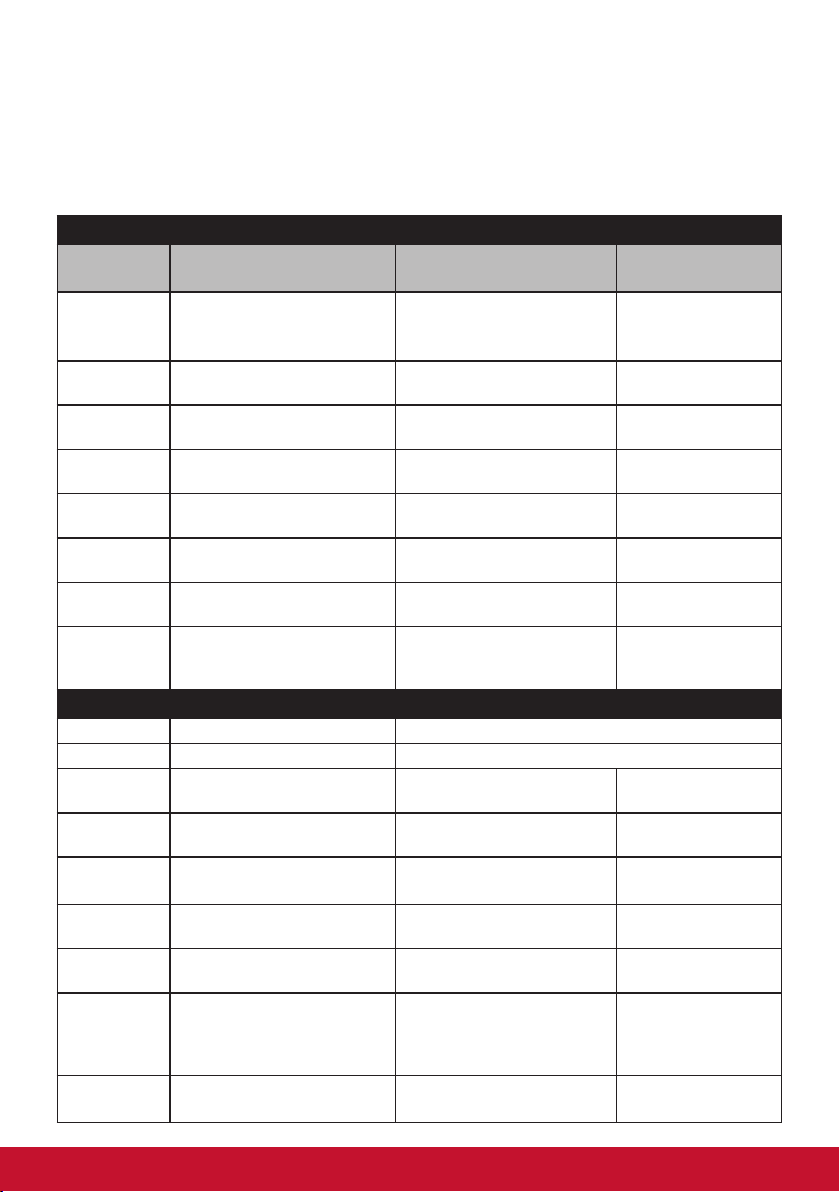
Υποστήριξη Πελατών
Για τεχνική υποστήριξη ή για επισκευές προϊόντων, ανατρέξτε στον
παρακάτω πίνακα ή επικοινωνήστε με τον μεταπωλητή σας.
Σημείωση: Θα χρειαστείτε τον αριθμό σειράς του προϊόντος.
Asia pacific
Country/
Region
ViewSonic
Corporation
China www.viewsonic.com.cn T= 4008 988 588
Hong Kong www.hk.viewsonic.com T= 852 3102 2900
Macau www.hk.viewsonic.com T= 853 2840 3687
Japan www.viewsonicjapan.co.jp T= 0120 341 329
Korea ap.viewsonic.com/kr/ T= 080 333 2131
India www.in.viewsonic.com T= 1800 419 0959
Singapore/
Malaysia/
Thailand
Europe
Europe www.viewsoniceurope.com http://www.viewsoniceurope.com/eu/support/call-desk/
Arabia ap.viewsonic.com/me/ يلحملا عئابلاب لصتا
България www.viewsoinceurope.com
Hrvatska www.viewsoinceurope.com
Česká
Republika
Nederland www.viewsoniceurope.com
Suomi www.viewsoniceurope.com
France et
autres pays
francophones
en Europe
Canada www.viewsonic.com
Website T= Telephone
C = CHAT ONLINE
T= 886 2 2246 3456
http://www.viewsonic.com.tw/
www.ap.viewsonic.com T= 65 6461 6044
www.viewsoniceurope.com
www.viewsoniceurope.com/fr/
F= 886 2 2249 1751
Toll Free= 0800-899880
http://www.viewsoniceurope.
com/eu/support/call-desk/
http://www.viewsoniceurope.
com/eu/support/call-desk/
http://www.viewsoniceurope.
com/eu/support/call-desk/
http://www.viewsoniceurope.
com/eu/support/call-desk/
http://www.viewsoniceurope.
com/eu/support/call-desk/
www.viewsoniceurope.com/
fr/support/call-desk/
T (Numéro vert)=
1-866-463-4775
Email
service@tw.viewsonic.
com
service.cn@
cn.viewsonic.com
service@hk.viewsonic.
com
service@hk.viewsonic.
com
service@jp.viewsonic.
com
service@kr.viewsonic.
com
service@in.viewsonic.
com
service@sg.viewsonic.
com
service_bg@
viewsoniceurope.com
service_hr@
viewsoniceurope.com
service_cz@
viewsoniceurope.com
service_nl@
viewsoniceurope.com
service_fi@
viewsoniceurope.com
service_fr@
viewsoniceurope.com
service.ca@viewsonic.
com
54
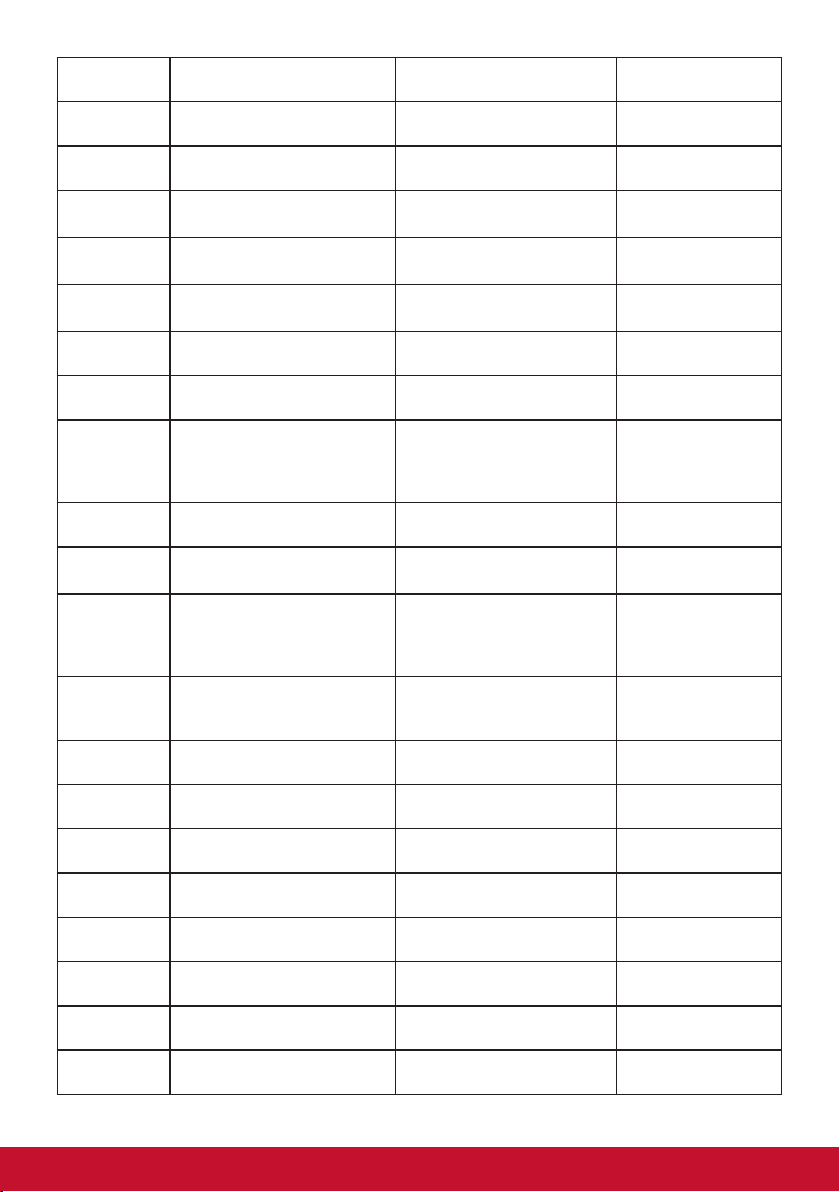
Suisse www.viewsoniceurope.com/de/
Belgique
(Français)
Luxembourg
(Français)
Deutschland
Österreich
Schweiz
(Deutsch)
Ελλάδα www.viewsoniceurope.com
Magyar
Köztársaság
Italia e altri
paesi di lingua
italiana in
Europa
Spain www.viewsoniceurope.com/es/
Latinoamérica
(México)
Italia e altri
paesi di lingua
italiana in
Europa
Polska i inne
kraje Europy
Centralnej
Portugal www.viewsoniceurope.com
România www.viewsoinceurope.com
Россия www.viewsoniceurope.com/ru/
Беларусь
(Русский)
Латвия
(Русский)
Srbija www.viewsoniceurope.com
Slovensko www.viewsoinceurope.com
Slovenija www.viewsoinceurope.com
www.viewsoniceurope.com/fr/
www.viewsoniceurope.com/fr/
www.viewsoniceurope.
com/de/
www.viewsoniceurope.
com/de/
www.viewsoniceurope.
com/de/
www.viewsoniceurope. com
www.viewsoniceurope. com
www.viewsonic.com/la/ T= 001-8882328722
www.viewsoniceurope.com
www.viewsoniceurope.com
www.viewsoniceurope.com/ru/
www.viewsoniceurope.com/ru/
www.viewsoniceurope.com/de/
support/call-desk/
www.viewsoniceurope.com/fr/
support/call-desk/
www.viewsoniceurope.com/fr/
support/call-desk/
www.viewsoniceurope.com/de/
support/call-desk/
www.viewsoniceurope.com/de/
support/call-desk/
www.viewsoniceurope.com/de/
support/call-desk/
http://www.viewsoniceurope.
com/eu/support/call-desk/
http://www.viewsoniceurope.
com/eu/support/call-desk/
http://www.viewsoniceurope.
com/eu/support/call-desk/
www.viewsoniceurope.com/es/
support/call-desk/
http://www.viewsoniceurope.
com/eu/support/call-desk/
http://www.viewsoniceurope.
com/eu/support/call-desk/
http://www.viewsoniceurope.
com/eu/support/call-desk/
http://www.viewsoniceurope.
com/eu/support/call-desk/
www.viewsoniceurope.com/ru/
support/call-desk/
www.viewsoniceurope.com/ru/
support/call-desk/
www.viewsoniceurope.com/ru/
support/call-desk/
http://www.viewsoniceurope.
com/eu/support/call-desk/
http://www.viewsoniceurope.
com/eu/support/call-desk/
http://www.viewsoniceurope.
com/eu/support/call-desk/
service_ch@
viewsoniceurope.com
service_be@
viewsoniceurope.com
service_lu@
viewsoniceurope.com
service_deu@
viewsoniceurope.com
service_at@
viewsoniceurope.com
service_ch@
viewsoniceurope.com
service_gr@
viewsoniceurope.com
service_hu@
viewsoniceurope.com
service_it@
viewsoniceurope.com
service_es@
viewsoniceurope.com
soporte@viewsonic.
com
service_it@
viewsoniceurope.com
service_pl@
viewsoniceurope.com
service_pt@
viewsoniceurope.com
service_ro@
viewsoniceurope.com
service_ru@
viewsoniceurope.com
service_br@
viewsoniceurope.com
service_lv@
viewsoniceurope.com
service_rs@
viewsoniceurope.com
service_sk@
viewsoniceurope.com
service_si@
viewsoniceurope.com
55

Sverige www.viewsoniceurope.com
Türkiye
Україна www.viewsoniceurope.com
http://www.viewsoniceurope.
com/tr/
http://www.viewsoniceurope.
com/eu/support/call-desk/
www.viewsoniceurope.com/tr/
support/call-desk/
http://www.viewsoniceurope.
com/eu/support/call-desk/
America
Australia
New Zealand
Canada www.viewsonic.com T= 1-866-463-4775
Latin America www.viewsonic.com/la/
Middle East ap.viewsonic.com/me/ Contact your reseller
Puerto Rico &
Virgin Islands
South Africa ap.viewsonic.com/za/ Contact your reseller
United States www.viewsonic.com T= 1-800-688-6688
www.viewsonic.com.au
www.viewsonic.com
AUS= 1800 880 818
NZ= 0800 008 822
C= https://www.viewsonic.
com/la/soporte/serviciotecnico-la/
T= 1-800-688-6688 (English)
C= http://www.viewsonic.com/
la/soporte/servicio-tecnico
service_se@
viewsoniceurope.com
service_tr@
viewsoniceurope.com
service_ua@
viewsoniceurope.com
service@
au.viewsonic.com
service.ca@viewsonic.
com
soporte@viewsonic.
com
service@
ap.viewsonic.com
service.us@viewsonic.
com
soporte@viewsonic.
com
service@
ap.viewsonic.com
service.us@viewsonic.
com
56

Περιορισμοί Εγγύησης
Οθονη ViewSonic®
Τι καλύπτει η εγγύηση:
Η ViewSonic εγγυάται πως τα προϊόντα της δεν είναι ελαττωματικά
στα υλικά και στην κατασκευή, υπό φυσιολογική χρήση, κατά τη
διάρκεια της περιόδου της εγγύησης. Αν ένα προϊόν αποδειχτεί
ελαττωματικό σε υλικά ή κατασκευή κατά τη διάρκεια της περιόδου
εγγύησης, η ViewSonic με δική της επιλογή, είτε θα επισκευάσει
είτε θα αντικαταστήσει το προϊόν με ένα αντίστοιχο. Το προϊόν
αντικατάστασης ή τα ανταλλακτικά μπορεί να περιλαμβάνουν
επανακατασκευασμένα ή επισκευασμένα μέρη ή συστατικά.
Χρόνος διάρκειας της εγγύησης:
Οι οθόνες ViewSonic διαθέτουν εγγύηση για 1 έως 3 έτη, ανάλογα
με τη χώρα αγοράς, για όλα τα εξαρτήματα, συμπεριλαμβανομένης
της πηγής φωτός και για κάθε εργασία από την ημερομηνία αγοράς
πρώτου καταναλωτή.
Ποιόν προστατεύει η εγγύηση:
Αυτή η εγγύηση ισχύει μόνο για τον πρώτο καταναλωτή αγοραστή.
57
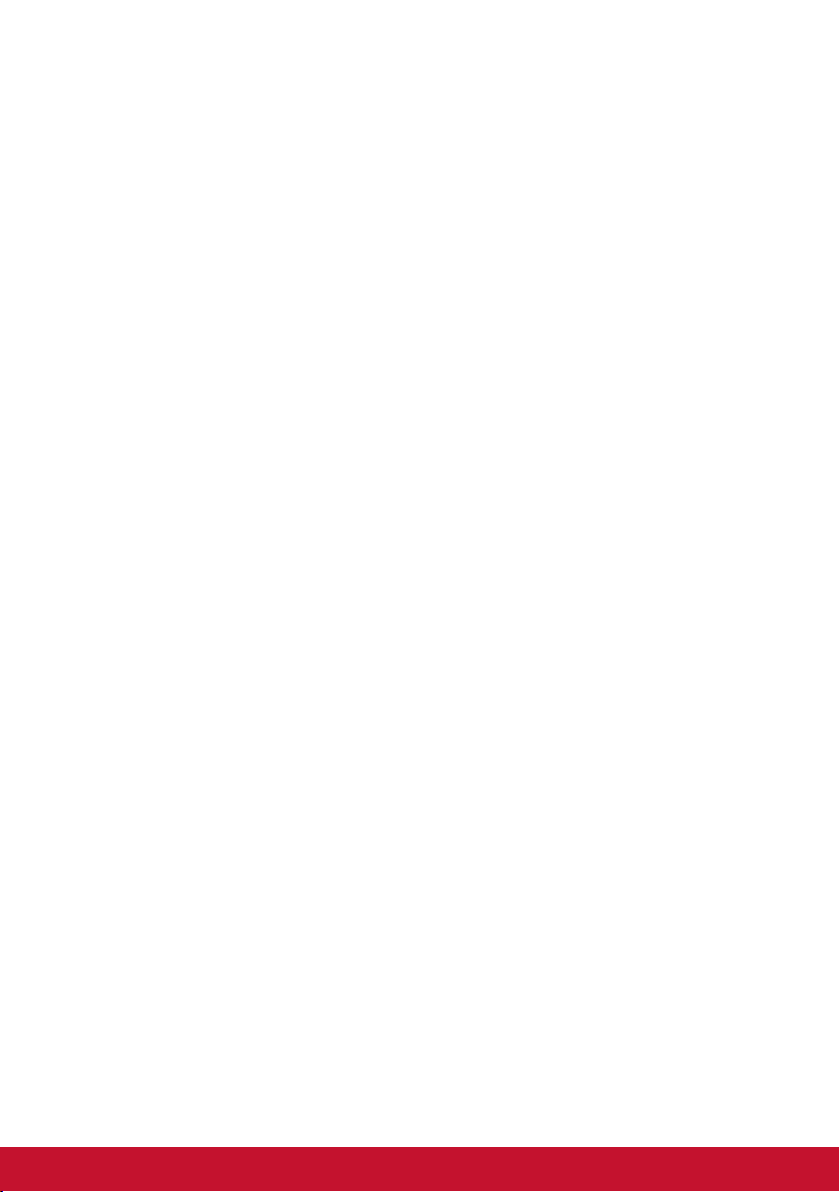
Τι δεν καλύπτει η εγγύηση:
1. Οποιοδήποτε προϊόν του οποίου ο αριθμός σειράς έχει
παραμορφωθεί, τροποποιηθεί ή αφαιρεθεί.
2. Ζημιά, χειροτέρευση ή δυσλειτουργία που προκύπτει από:
α. Ατύχημα, κακή χρήση, αμέλεια, φωτιά, νερό, κεραυνό, ή
άλλα φυσικά φαινόμενα, μη εξουσιοδοτημένη τροποποίηση
του προϊόντος, ή αδυναμία να ακολουθηθούν οι οδηγίες που
συνοδεύουν το προϊόν.
β. Οποιαδήποτε ζημιά στο προϊόν εξαιτίας μεταφοράς.
γ. Αφαίρεση ή εγκατάσταση του προϊόντος.
δ. Αίτια εξωτερικά στο προϊόν, όπως διακυμάνσεις στην παροχή
ρεύματος ή διακοπή του ρεύματος.
ε. Χρήση αναλώσιμων ή ανταλλακτικών που δεν καλύπτουν τις
τεχνικές προδιαγραφές της ViewSonic.
ζ. Φυσιολογική φθορά.
η. Οποιοδήποτε άλλο αίτιο το οποίο δε σχετίζεται με ελάττωμα
του προϊόντος.
3. Οποιοδήποτε προϊόν το οποίο παρουσιάζει μια κατάσταση
που είναι γνωστή ως “κάψιμο εικόνας” η οποία προκύπτει όταν
προβάλλεται μια στατική εικόνα στο προϊόν για παρατεταμένη
χρονική περίοδο.
4. Χρεώσεις υπηρεσιών αφαίρεσης, εγκατάστασης, μονόδρομης
μεταφοράς, ασφάλισης και ρύθμισης.
58

Πώς να ζητήσετε επισκευή:
1. Για πληροφορίες σχετικά με τις επισκευές εντός της εγγύησης,
επικοινωνήστε με τη Υποστήριξη Πελατών της ViewSonic
(Παρακαλούμε ανατρέξτε στη σελίδα Υποστήριξης Πελατών). Θα
χρειαστεί να έχετε τον αριθμό σειράς του προϊόντος σας.
2. Για να λάβετε υπηρεσίες εγγύησης, θα πρέπει να δώσετε (α) την
πρωτότυπη απόδειξη με ημερομηνία αγοράς, (β) το όνομά σας,
(γ) τη διεύθυνσή σας, (δ) μια περιγραφή του προβλήματος και (ε)
τον αριθμό σειράς του προϊόντος.
3. Παραδώστε ή αποστείλετε το προϊόν προπληρωμένο με
την αρχική του συσκευασία σε ένα εξουσιοδοτημένο κέντρο
επισκευών της ViewSonic ή στη ViewSonic.
4. Για επιπλέον πληροφορίες ή για το όνομα του κοντινότερου
κέντρου επισκευών της ViewSonic επικοινωνήστε με τη ViewSonic.
Περιορισμός έμμεσων εγγυήσεων:
Δεν υπάρχουν εγγυήσεις, άμεσες ή έμμεσες, οι οποίες να εκτείνονται
πέραν από την περιγραφή που περιέχεται στην παρούσα
περιλαμβανομένης της έμμεσης εγγύησης εμπορευσιμότητας και
καταλληλότητας για ένα συγκεκριμένο σκοπό.
59

Εξαίρεση ζημιών:
Η ευθύνη της ViewSonic περιορίζεται στο κόστος επισκευής ή
αντικατάστασης του προϊόντος. Η ViewSonic δε θα είναι υπεύθυνη
για:
1. Ζημιές σε άλλη ιδιοκτησία που προκλήθηκαν από ελαττώματα
στο προϊόν, ζημιές σχετικά με την ενόχληση, την απώλεια
χρήσης του προϊόντος, την απώλεια χρόνου, την απώλεια
κερδών, την απώλεια επαγγελματικής ευκαιρίας, την απώλεια
καλής θέλησης, την παρεμβολή με επαγγελματικές σχέσεις, ή
άλλη εμπορική απώλεια, ακόμα και αν έχει ενημερωθεί για την
πιθανότητα αυτών των ζημιών.
2. Άλλες ζημιές, είτε τυχαίες, παρεπόμενες, ή άλλες.
3. Οποιαδήποτε αξίωση από τρίτους στον πελάτη.
4. Επισκευή ή απόπειρα επισκευή από κάποιον που δεν έχει
εξουσιοδότηση από τη ViewSonic.
Ισχύς νόμου πολιτείας:
Αυτή η εγγύηση σας παρέχει συγκεκριμένα νόμιμα δικαιώματα,
και ενδέχεται να έχετε και άλλα, τα οποία να ποικίλουν ανάλογα
με τη πολιτεία. Μερικές πολιτείες δεν επιτρέπουν περιορισμούς σε
έμμεσες εγγυήσεις και/ή δεν επιτρέπουν την εξαίρεση της ευθύνης
για περιστασιακές ή παρεπόμενες ζημιές, οπότε οι παραπάνω
περιορισμοί ή και οι εξαιρέσεις μπορεί να μην ισχύουν για εσάς.
60

Πωλήσεις εκτός των ΗΠΑ και του Καναδά:
Για πληροφορίες εγγύησης και επισκευών για προϊόντα της
ViewSonic που πωλούνται εκτός των ΗΠΑ και του Καναδά,
επικοινωνήστε με τη ViewSonic ή με το τοπικό κατάστημα ViewSonic.
Η περίοδος της εγγύησης για αυτό το προϊόν στην Κίνα (εξαιρούνται
το Χονγκ Κονγκ, το Μακάο και η Ταϊβάν) υπόκειται σε όρους και τις
προϋποθέσεις της Κάρτας Εγγύησης Συντήρησης.
“Για χρήστες στην Ευρώπη και τη Ρωσία, οι πλήρεις λεπτομέρειες
της εγγύησης υπάρχουν στη διεύθυνση www.viewsoniceurope.com
στην ενότητα Πληροφορίες υποστήριξης/εγγύησης.”
Display Warranty Term Template In UG
VSC_TEMP_2007
61

